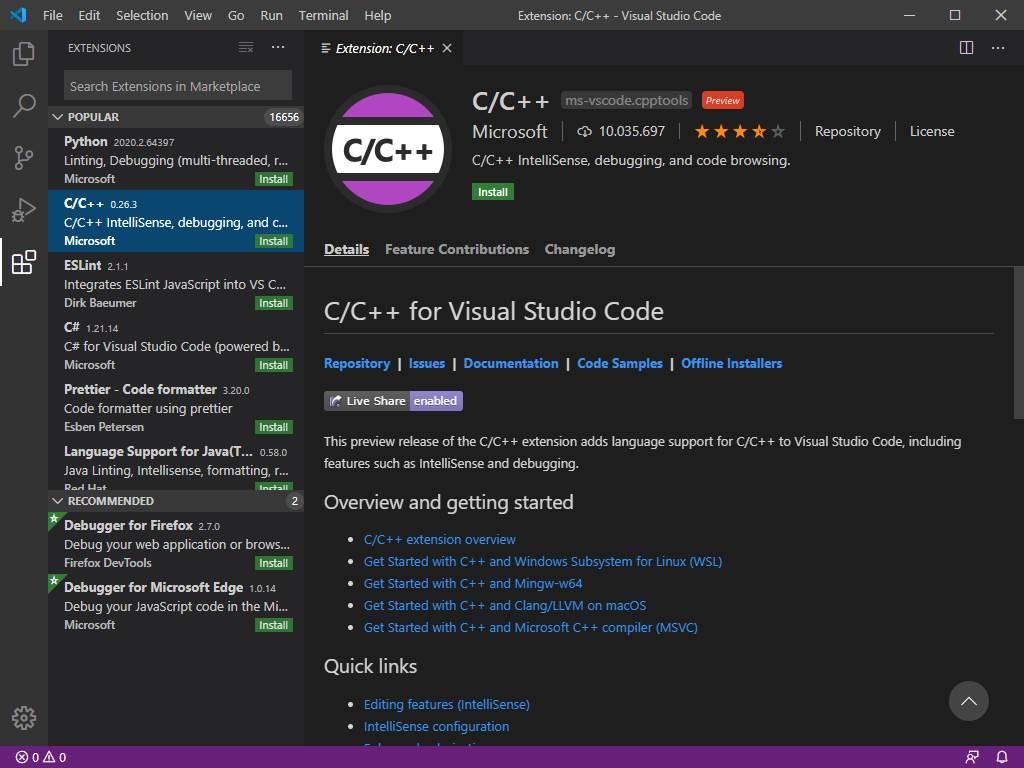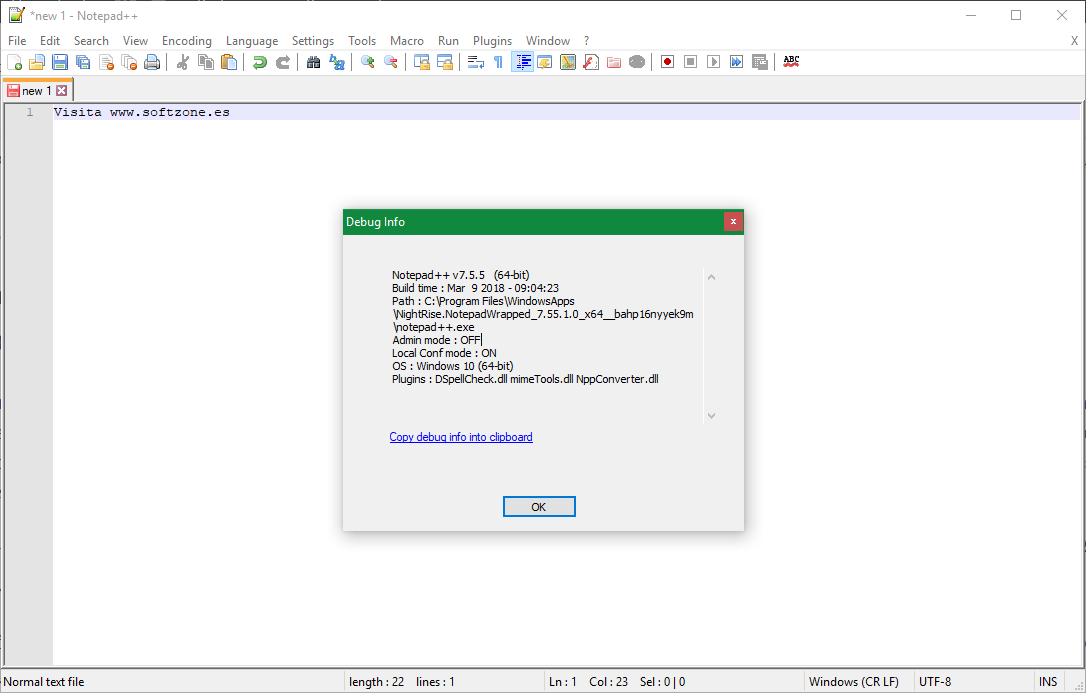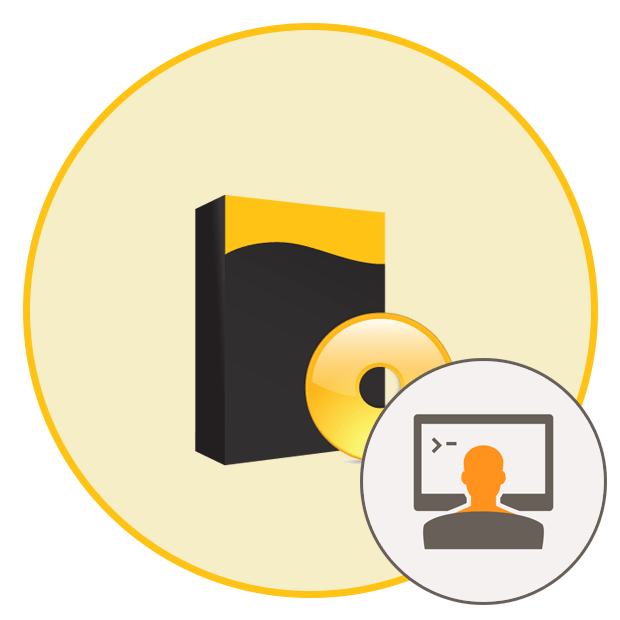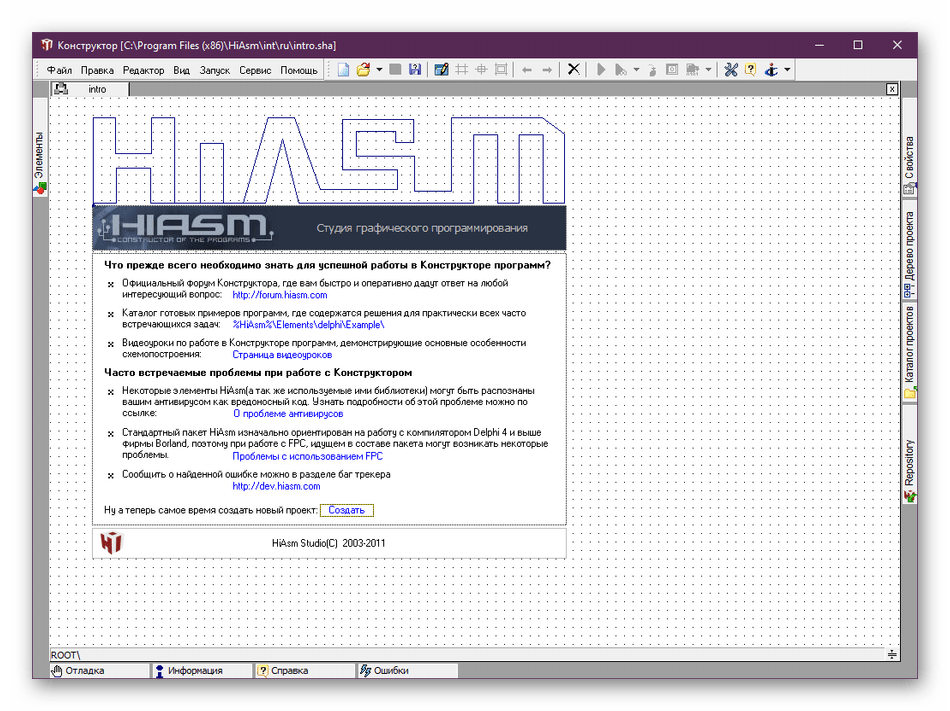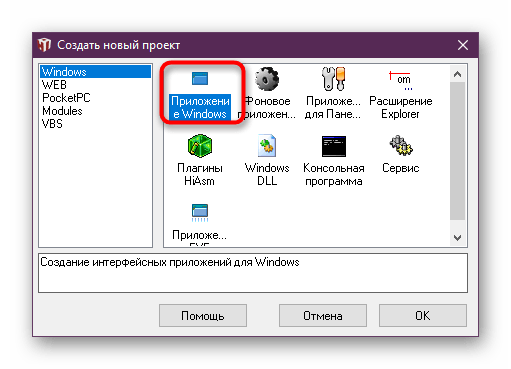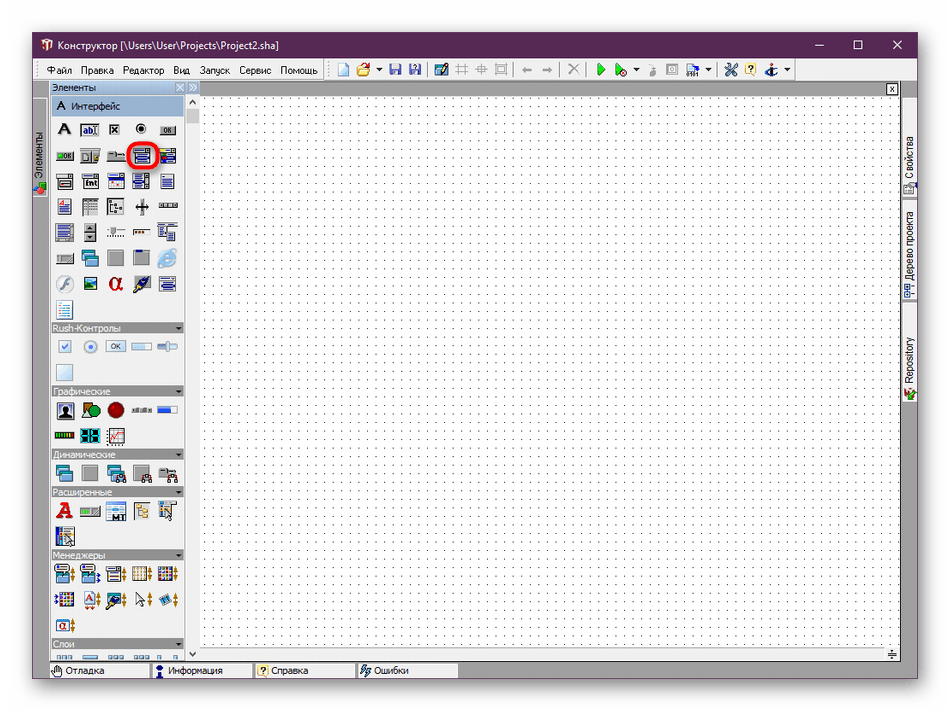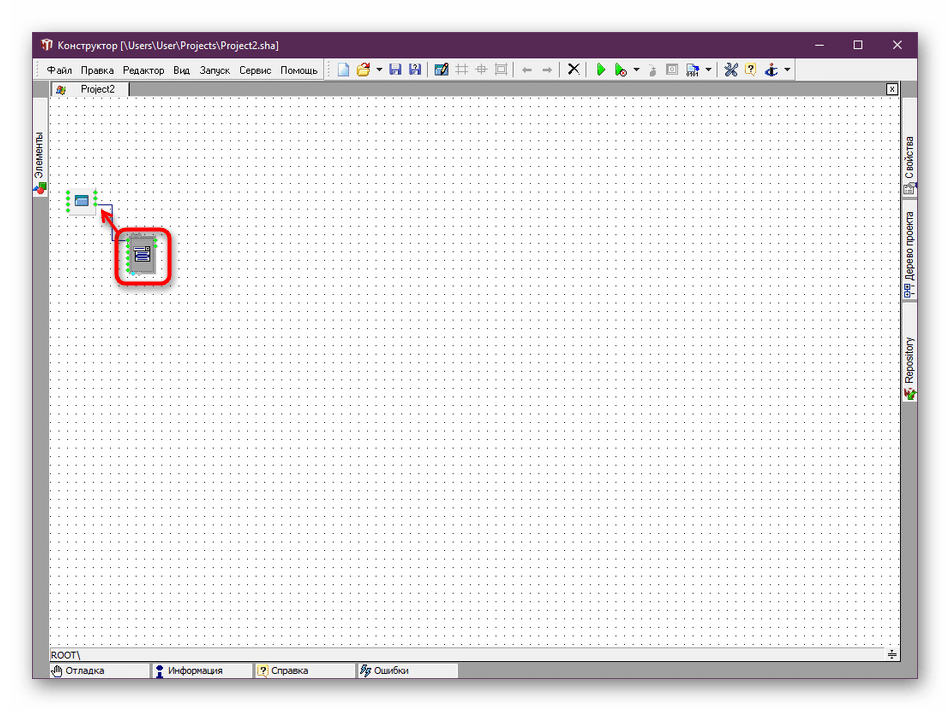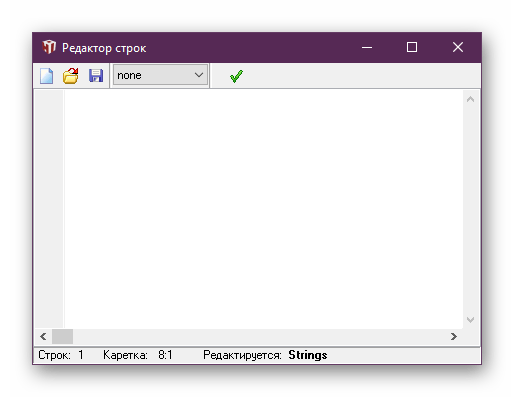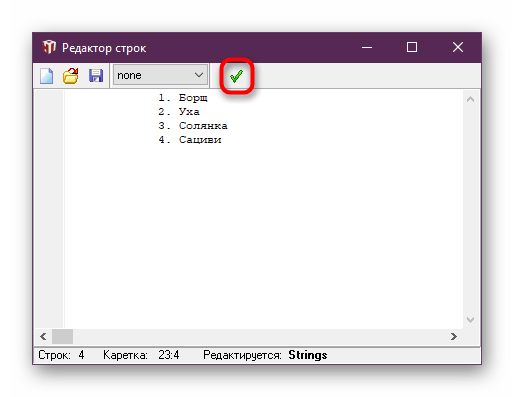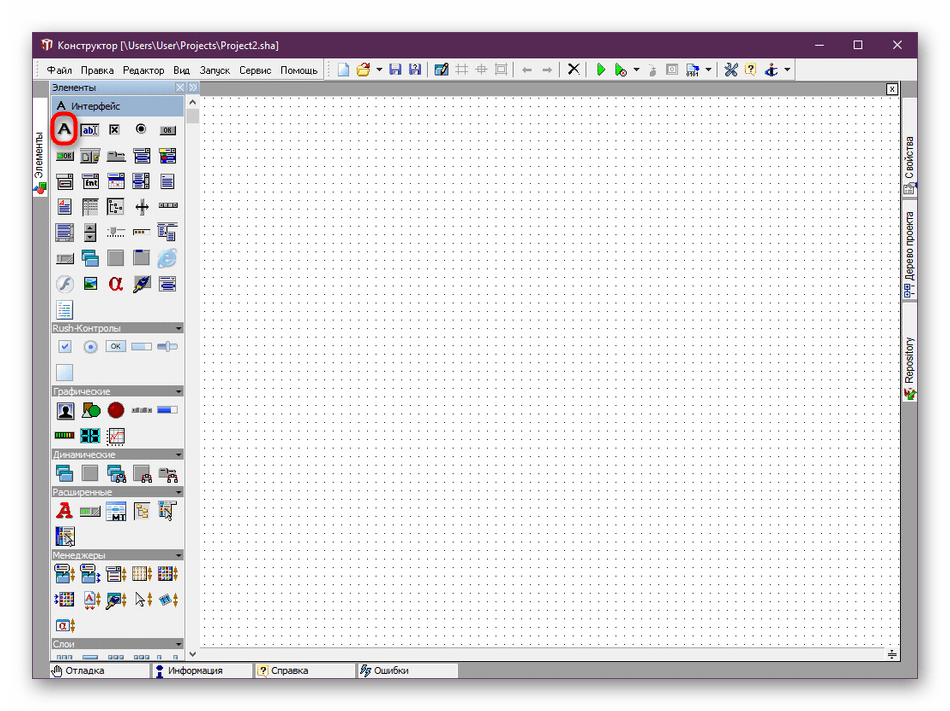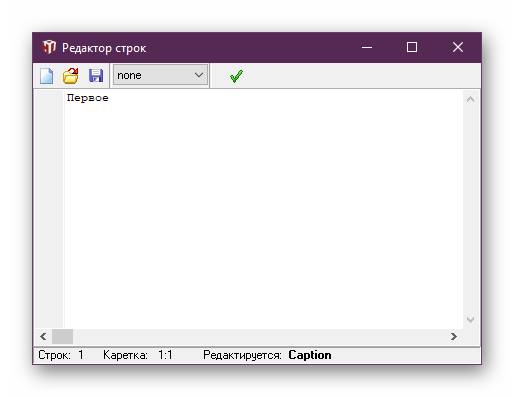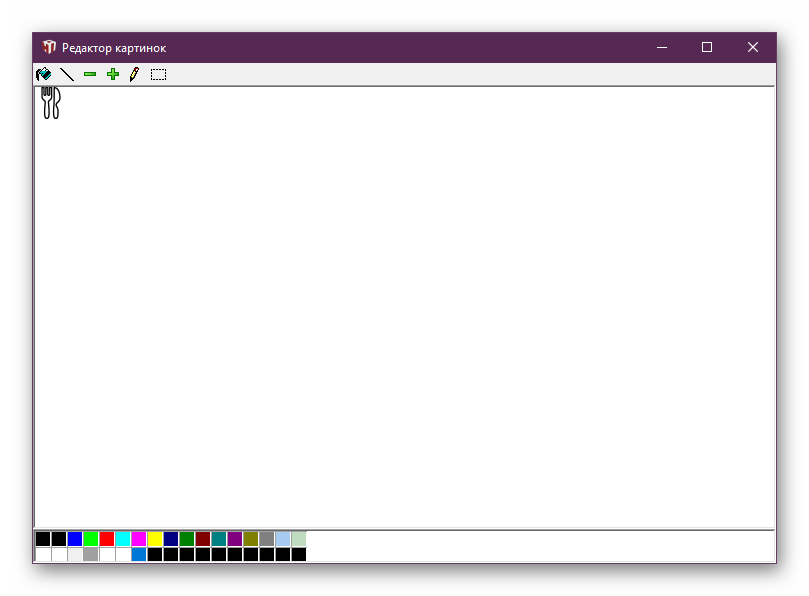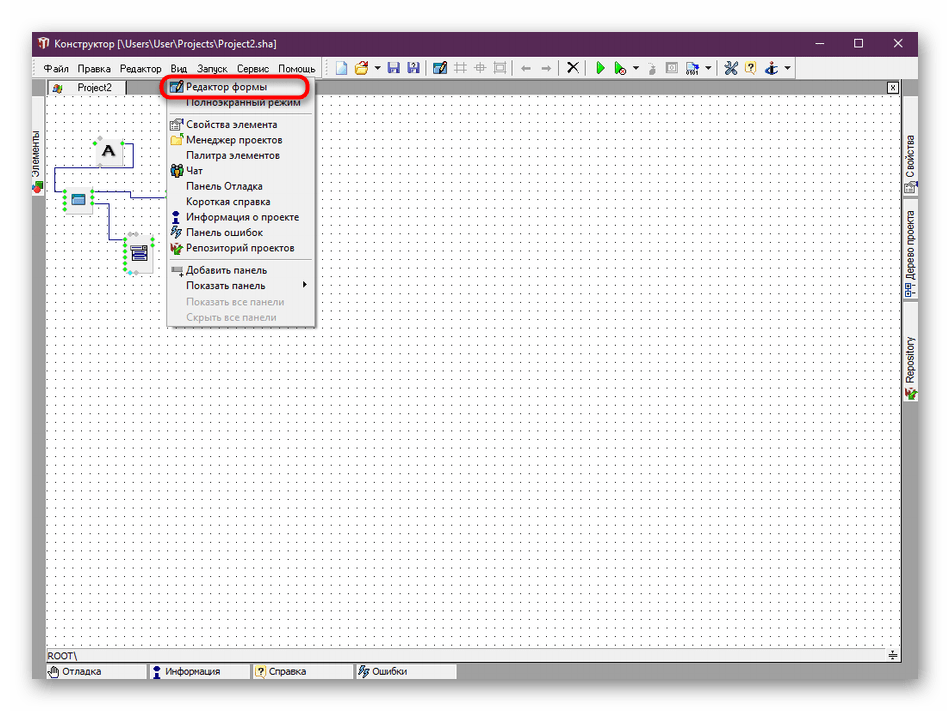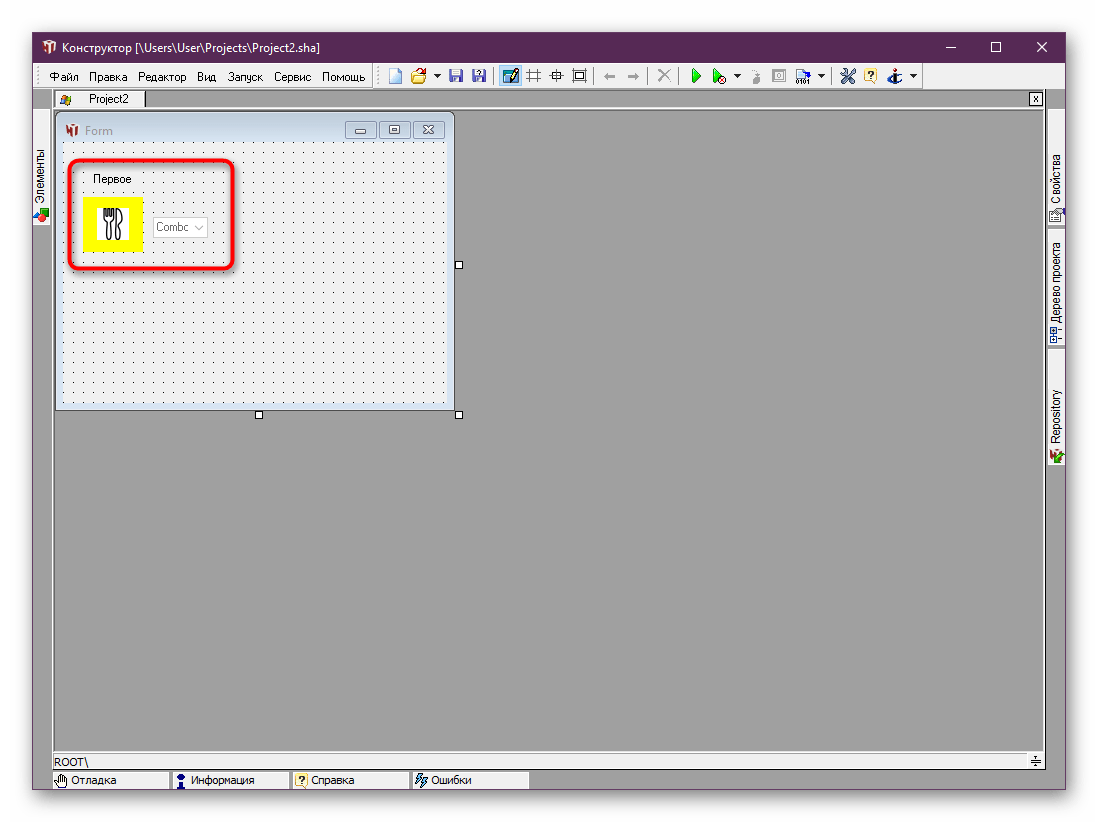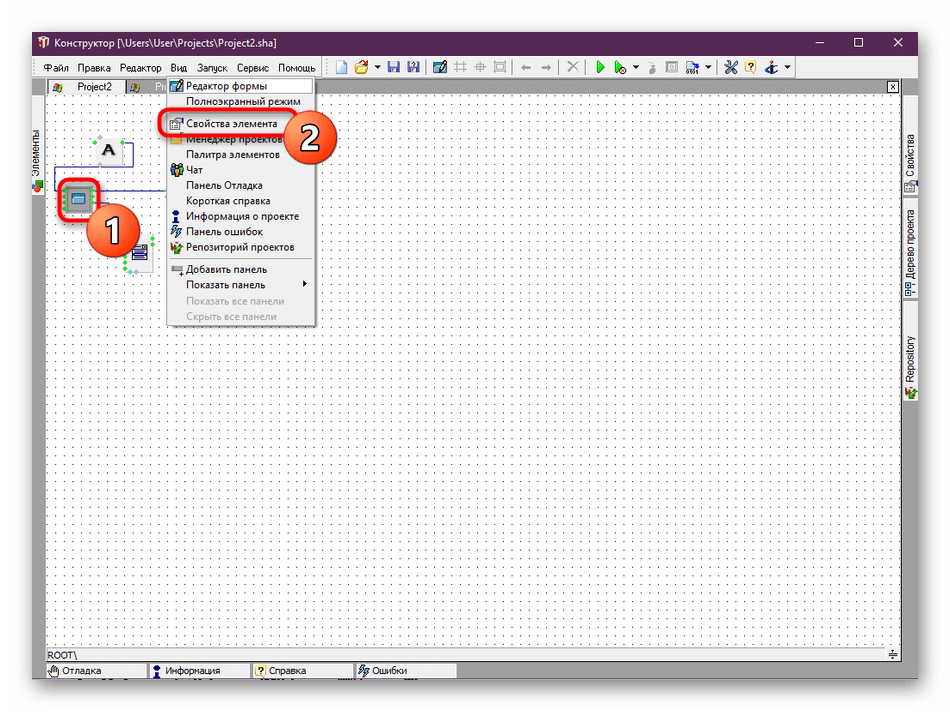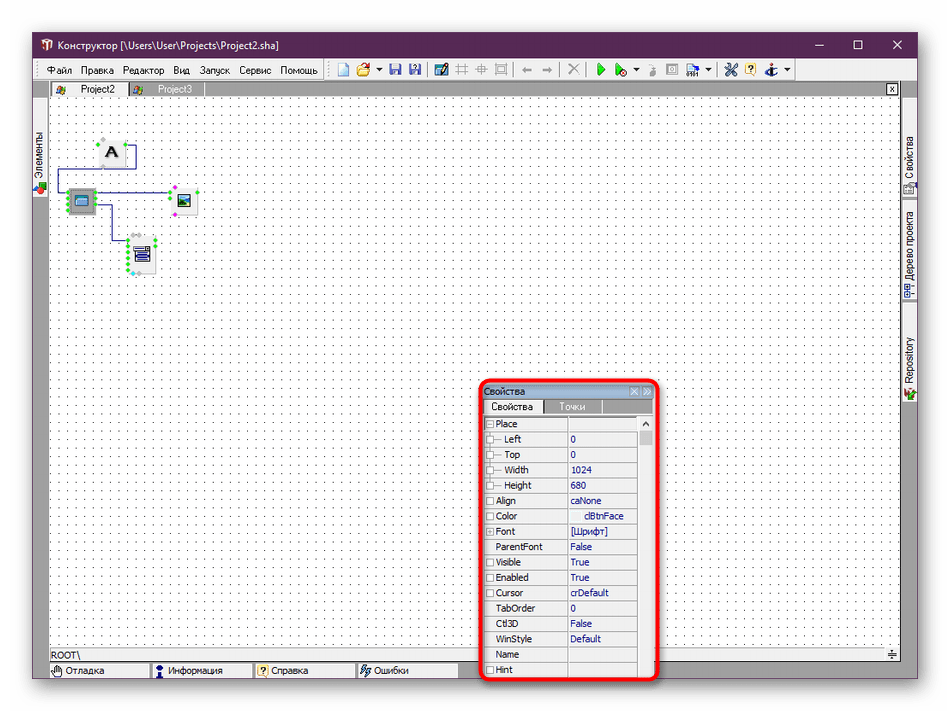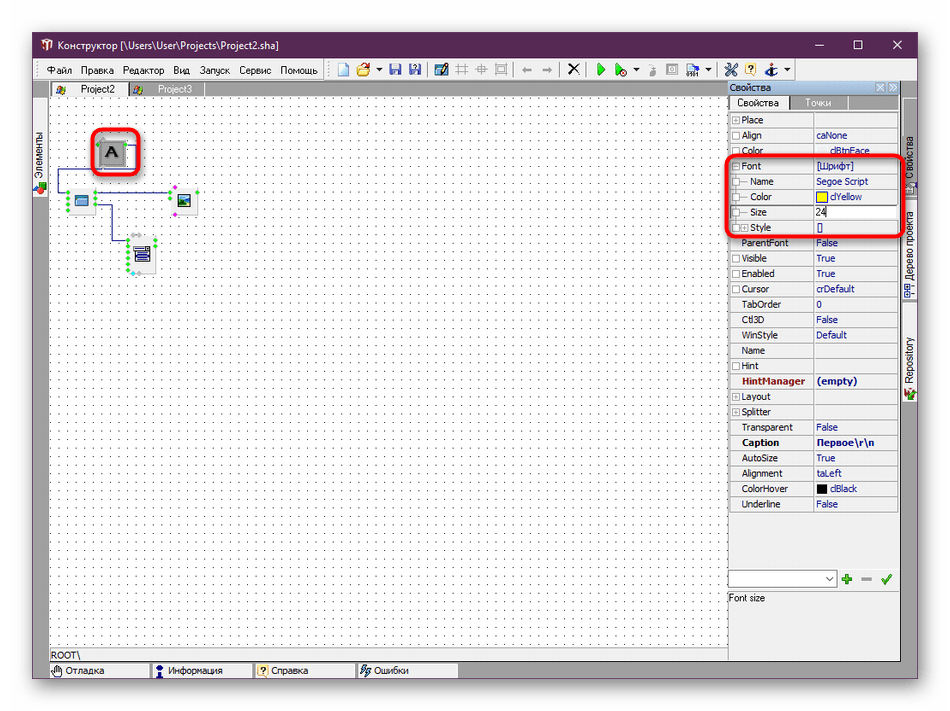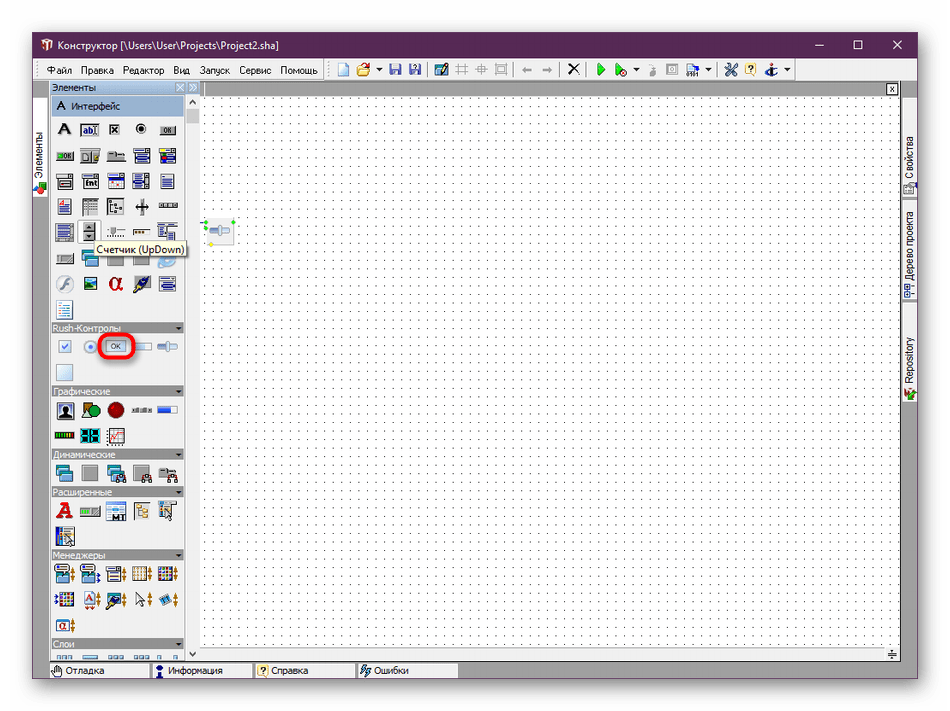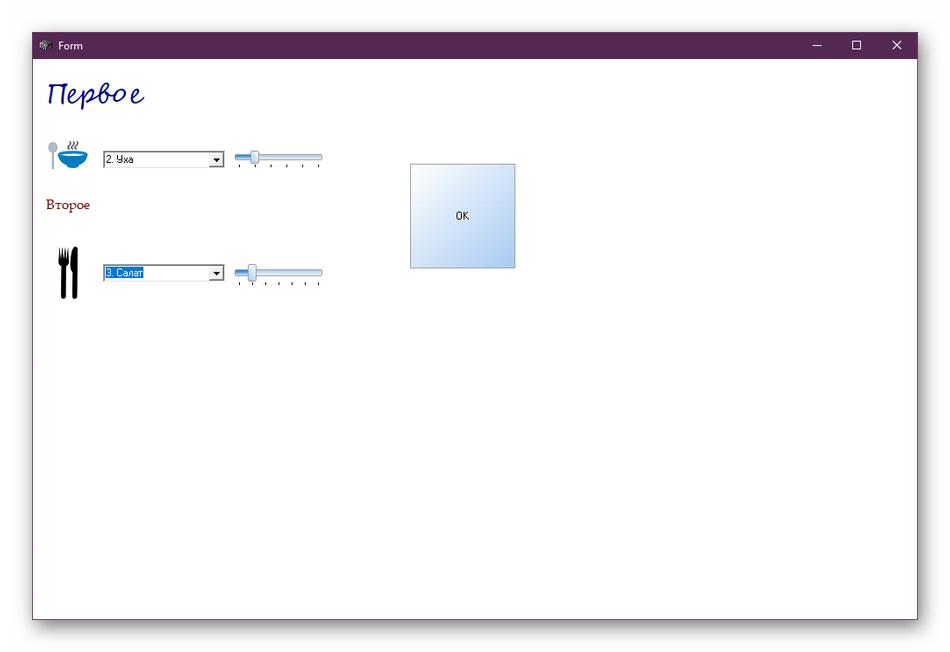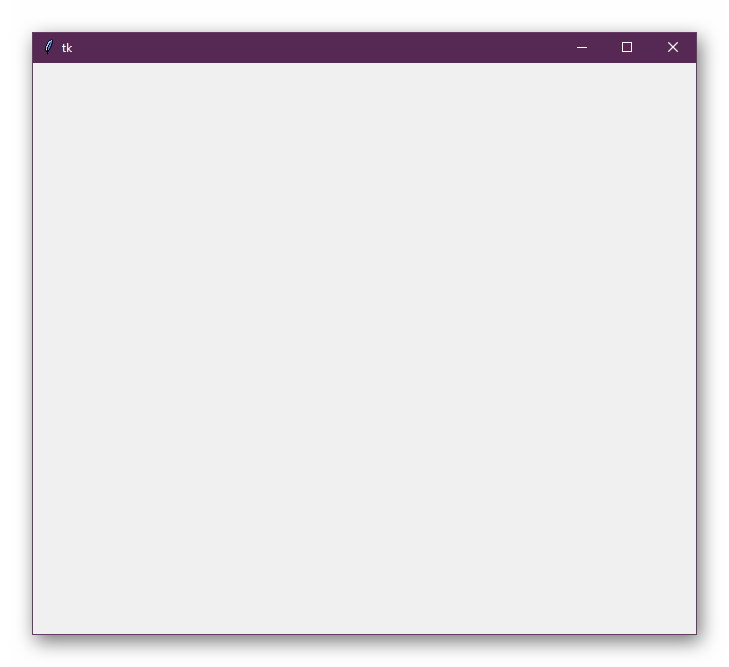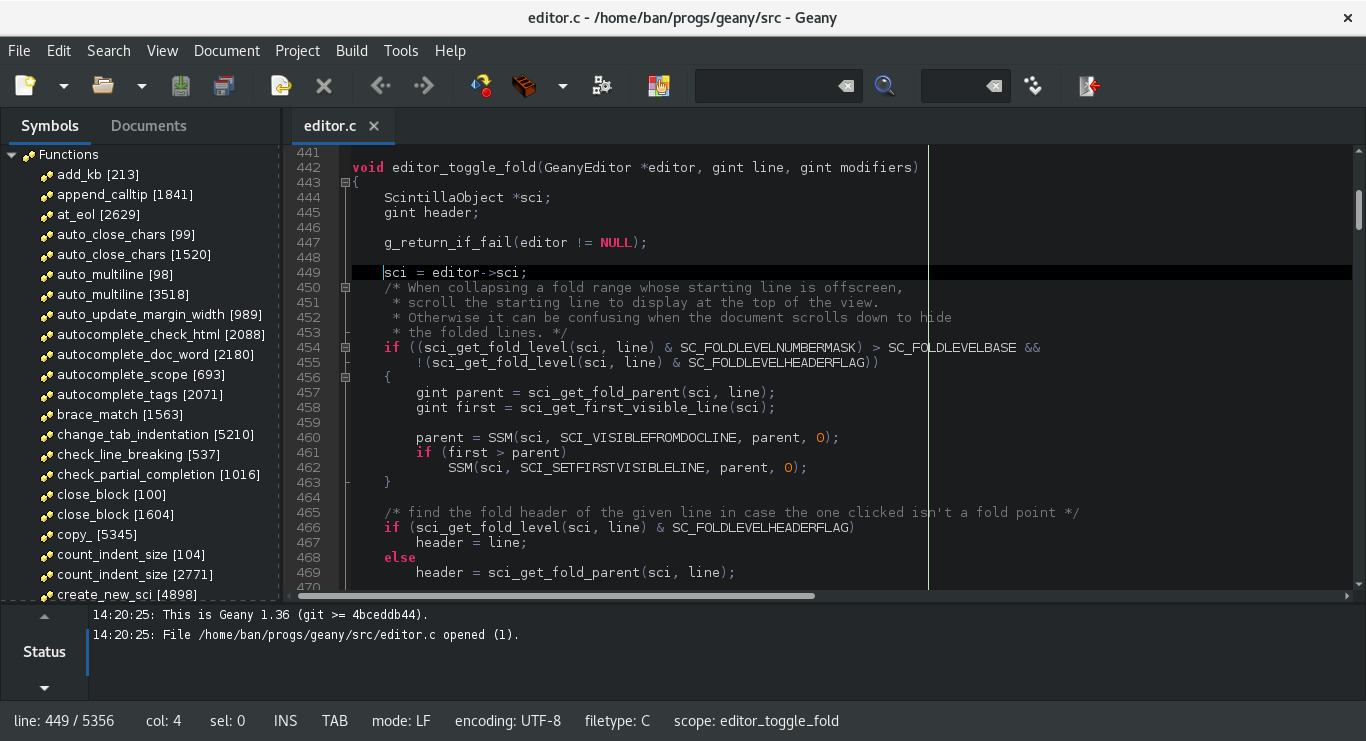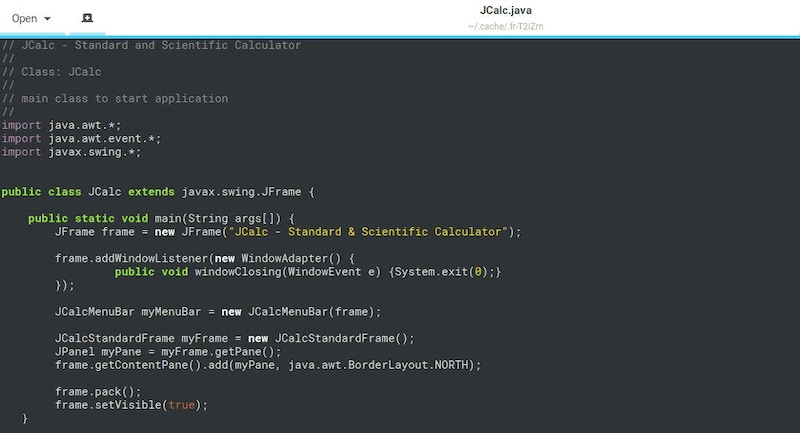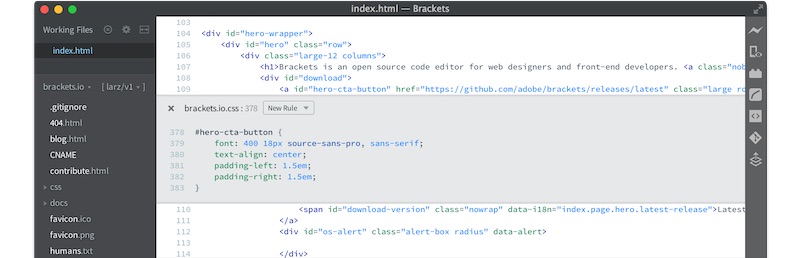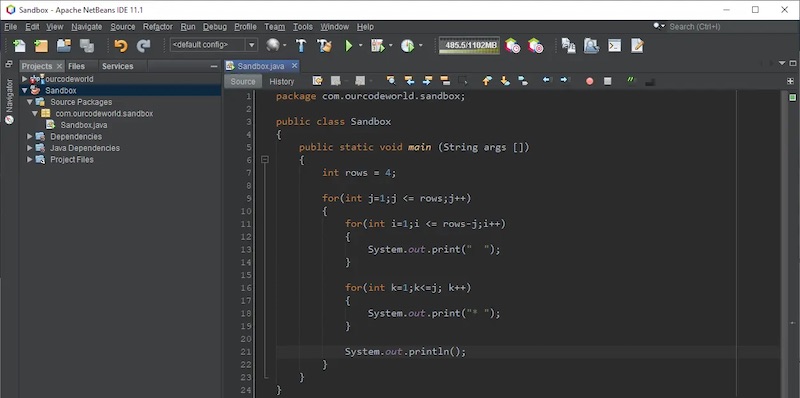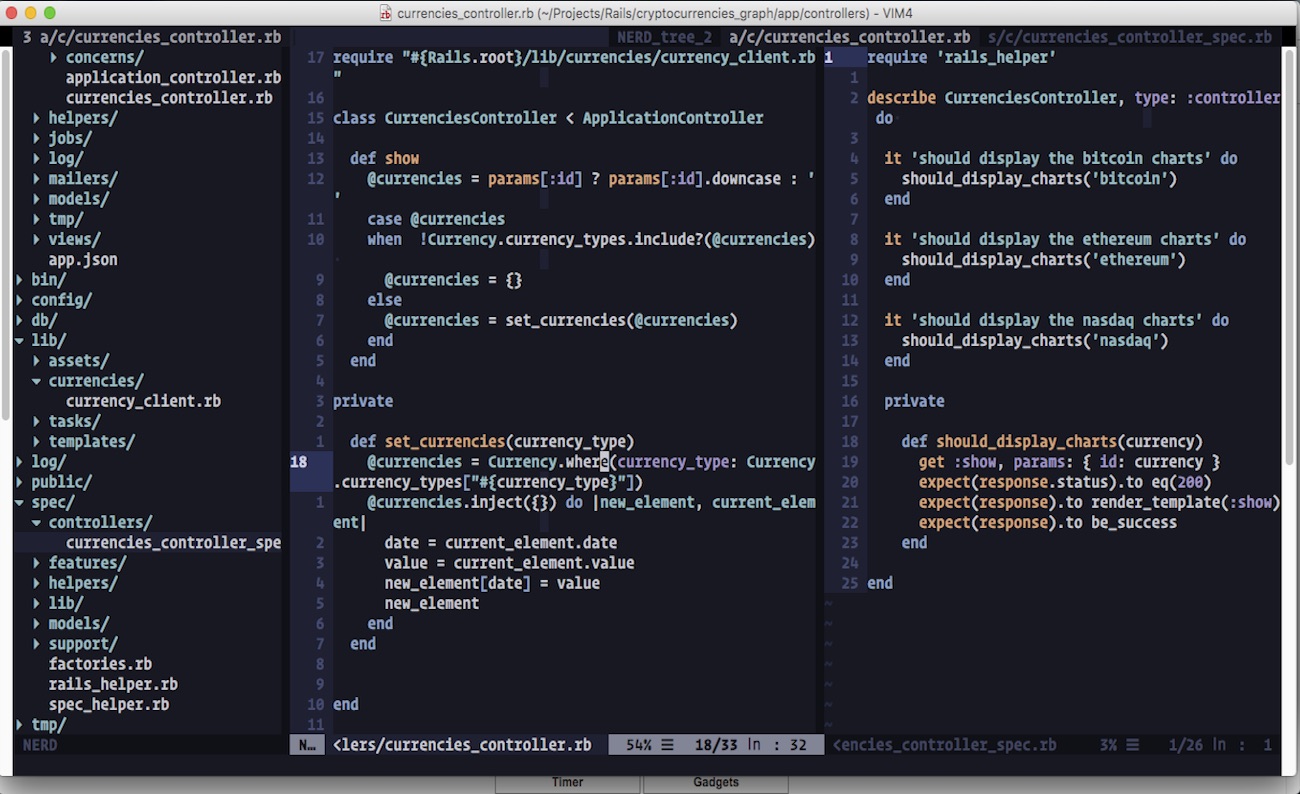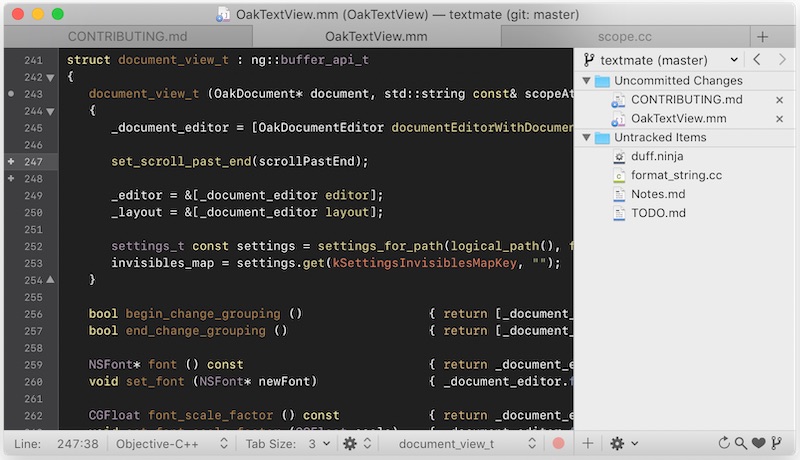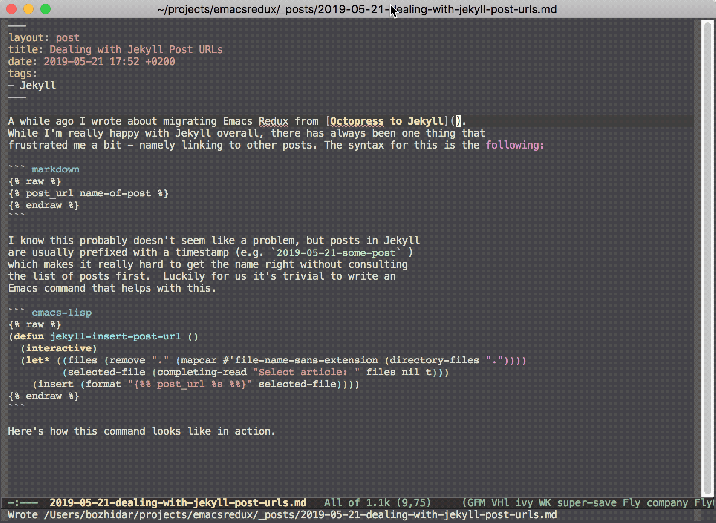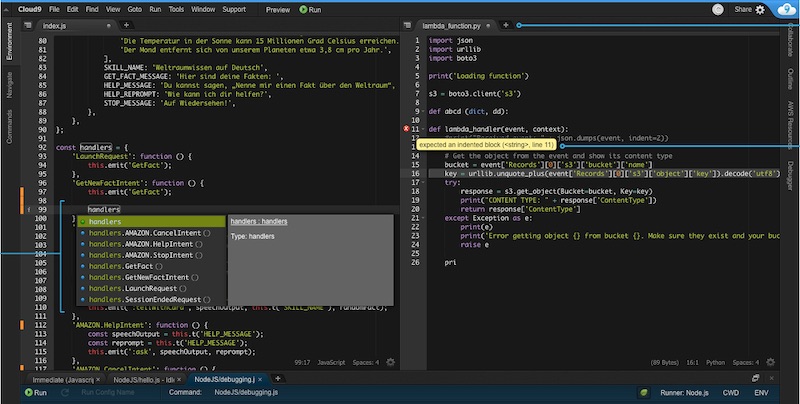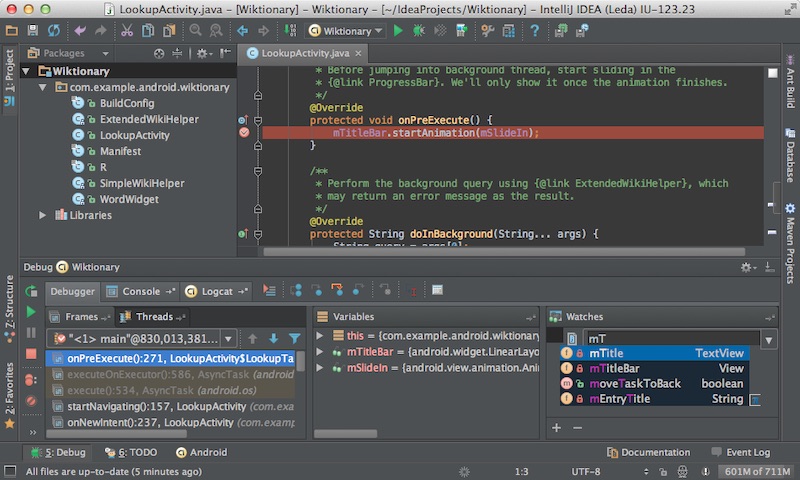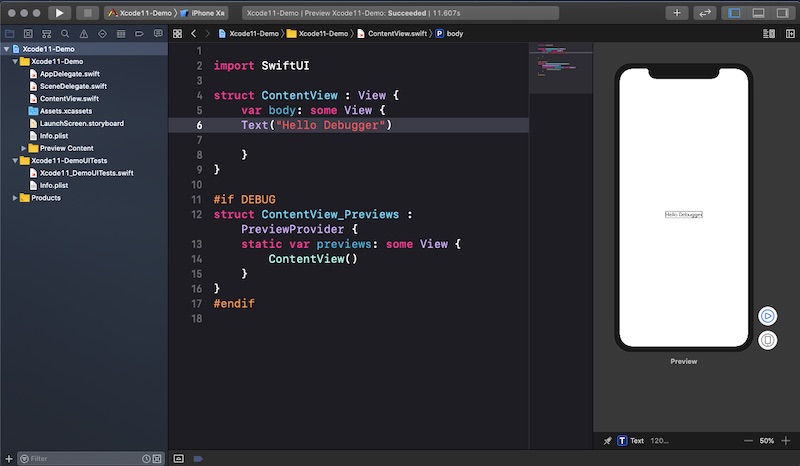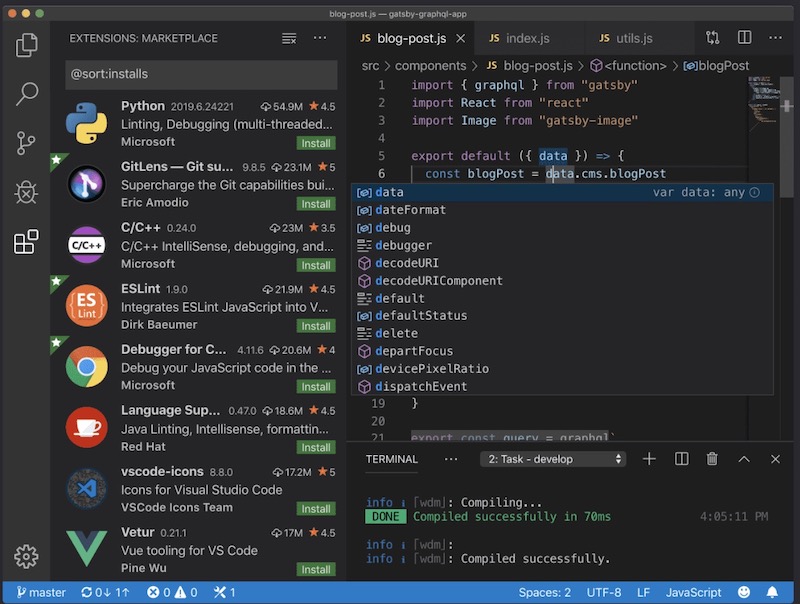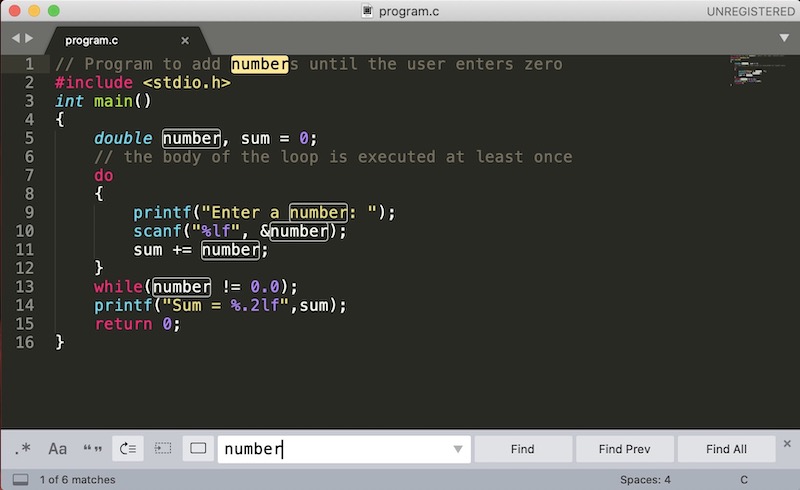Данная статья задумывалась как открытая попытка разобраться, на чем стоит писать мультиплатформенное desktop-приложение. Приглашаю высказать свое мнение людей с опытом создания таких приложений.
Изначально определим критерии, по которым будем оценивать различные платформы. В первую очередь — это удобство пользователя. Уверен, что вы замечали общие черты у приложений, написанных под разные платформы. Во вторую — это интересы проекта. Моя задача — построить успешный бизнес, а не играться с различными инструментами.
Обозначим рамки исследования. Мое приложение — небольшая утилита для пользователя-«чайника», которая качает файлы из интернета: минимум GUI, небольшой набор функциональности, использование внешних С++ библиотек.
Ну что, начнем. Какие есть варианты? Я рассмотрю Java, C#, C++, Python. Буду рад, если вы расскажите о других альтернативах.
Java
Данный язык/среда изначально задумывались как нечто мультиплатформенное. На Java написано большое количество приложений, крупные проекты вроде Eclipse используют именно этот фреймворк.
Большой минус Java с точки зрения пользователя — необходимость устанавливать фреймворк. Это безусловно сложнее установки Flash player’а и часто становится pain in the ass. И размер инсталлятора (я качал 80+ мб), и постоянная путаница в названиях (JRE, J2SE, JDK, JVM, …) не играют на руку разработчикам приложений под Java.
Learning curve имеет критическое значение для любого проекта, который ставит на вирусное продвижение. Если 30% ваших пользователей не смогут поставить Java-машину (лень качать, неудобный сайт, отложили «на потом», …) — у ваших конкурентов будет фора в 30%. Эта огромная доля пользователей, потерять которых мой проект себе позволить не может.
Все приложения, которыми мне доводилось пользоваться, не использовали «родной» интерфейс Win32. Не знаю, чем руководствовались разработчики, но с точки зрения конечного пользователя это выглядит очень не симпатично.
Примеры приложений: Eclipse, ZDE, клиент для Gnutella Limewire.
Плюсы: мультиплатформенность, большое количество кадров, развитость фреймворка.
Минусы: необходимость установки фреймворка, кривость GUI, низкая производительность.
C#
Язык C# и платформа .NET вышли из под крыла компании Microsoft, которая никогда не отличалась уважением к мультиплатформенности. Данный язык был тепло принят разработчиками и энтузиасты проекта Mono даже сделали аналог фреймворка под Linux/Unix/Mac Os X.
Аналогично с Java, приложения на C# имеют большой минус — необходимость устанавливать фреймворк. Я сам отказался от установки несколько приложений, которые требовали этого фреймворка. Менее продвинутые пользователи будут ещё более требовательными.
В остальном — сплошные плюсы, на мой взгляд.
Примеры приложений 
Плюсы: мультиплатформенность, большое количество кадров, хорошая производительность, развитость фреймворка.
Минусы: необходимость установки фреймворка.
C++
Старичок дотянул до наших дней и замечательно себя чувствует. Много приложений под платформы Linux и Windows до сих пор пишутся на этом языке.
Программы, написанные на C++, являются примером для других по размеру дистрибутива и экономному использованию системных ресурсов (процессор, память). Тем не менее у разработчиков есть масса претензий к С++. По моему мнению, язык является «устаревшим» и его популярность в дальнейшем будет снижаться, что подтверждается индексом TIOBE.
С точки зрения развития проекта, по сравнению с динамическими интерпретируемыми языками (вроде Ruby и Python), разработка на данном языке может иметь менее высокую скорость и более высокие издержки изменения проекта. Для стартапа, которому не столь важна производительность приложения, это может стать существенным минусом.
Примеры: Firefox,?..
Плюсы: отличная производительность, большое количество кадров, большое количество библиотек.
Минусы: невысокая скорость разработки.
Python
Взглянуть на Python в качестве платформы для desktop-приложений меня заставила программа MusicBrainz Picard. Несмотря на свою скриптовую сущность, Python легко собирается в один exe-файл, не требуя от пользователя установки дополнительных компонентов.
В случае разработки небольшого приложения, интерпретируемые языки вроде Python будут большим плюсом. Легкость написания и высокая скорость изменения приложения пригодится любому стартапу.
Огромным минусом различных «модных» технологий является их низкое распространение, а значит серьезные проблемы в поиске квалифицированных кадров. Ситуация с поиском программистов итак плачевная, а если ограничиться узким языком — можно вообще никого не найти. С другой стороны, храбрость перейти на новый язык имеют наиболее прогрессивные разработчики. Может получиться так, что выбрав «перспективный» язык, мы сразу отсечем миллионы середнячков, оставив себе выбор из нескольких перспективных разработчиков.
Пример: MusicBrainz Picard, оригинальный BitTorrent.
Плюсы: высокая скорость разработки и изменений, хорошая интеграция с библиотеками на С и С++.
Минусы: мало кадров, низкая производительность.
Выводы
К сожалению, любая из вышеперечисленных платформ имеет свои плюсы и минусы, однозначного решения найти не удалось. Выбор одной из них сегодня принесет преимущества и недостатки, влияние которых на проект мы увидим только завтра.
Я пока выбираю между С++ и Python. Первый является «надежным» решением с известными недостатками. Второй является «рискованным», но интересным и перспективным. Надеюсь, ваши отзывы помогут мне сделать окончательный выбор. Какую платформу выбрали бы вы на моем месте?
PS. Я сейчас ищу программистов в этот стартап (с++/python/php), поэтому если кому интересно — присылайте свое резюме.
Запрограммировать приложение для Android (где у нас есть Android Studio и множество платформ для создания приложений, не зная, как программировать), как программировать видеоигру (где нам понадобится движок) или создать комплексную программу для Windows , Каждая платформа использует свой собственный язык, который должен быть представлен в определенных программах, которые помогают нам как при программировании, так и при его компиляции и формировании.
Если мы думаем начать программировать и создавать программы для Windows, это все, что нам нужно для достижения нашей цели.
Содержание
- Знания для создания программ в Windows
- Программное обеспечение, необходимое для создания программы
- Код Visual Studio
- Microsoft Visual Studio
- Студия шаблонов Windows
- NetBeans
- Delphi
- Блокнот ++
Не существует волшебного языка программирования для создания программ для Windows. Из Microsoft В операционной системе мы можем выполнять практически любой язык программирования, если у нас есть соответствующий компилятор и интерпретатор.
Тем не менее, есть несколько языков программирования, которые преобладают в этой операционной системе, и, как правило, это языки Microsoft. Например, большинство программ графической среды, разработанных для Windows, используют Визуальные языки такие как Visual C ++, Visual C #, Visual J # и Visual Basic .NET.
Если мы собираемся создать более простую программу, которая не нуждается в интерфейсе, C отличный вариант. Четный C ++ если мы хотим использовать любую из графических библиотек, доступных для этого языка. Разница между C и C ++ заключается в том, что первый не является объектно-ориентированным, а также более ограниченным, чем C ++. Сегодня есть отличные проекты, написанные на этом втором языке (Chrome, Firefox, многие игры и т. д.), поэтому, не вдаваясь в визуальные языки, программировать на нем очень удобно.
Если мы хотим создать программу для Windows, но она также работает в других операционных системах, то мы должны использовать другие кроссплатформенные языки программирования. Джава, например, один из самых популярных, поскольку все, что мы делаем на этом языке, может работать без проблем в любой операционной системе. Python, с другой стороны, в последнее время очень популярен подобный язык для создания многоплатформенных программ.
Также легко найти разработки на других языках, таких как Object Pascal, Ruby или Objective-C.
Программное обеспечение, необходимое для создания программы
На самом деле, мы могли программировать без специального программного обеспечения, просто с помощью текстового редактора, такого как Блокнот. Однако в настоящее время существуют очень полные программы (IDE), которые, помимо того, что помогают нам программировать, позволяют нам компилировать код, чтобы превратить наши строки во что-то функциональное.
Код Visual Studio
Код Visual Studio текстовый редактор с множеством функций программирования Эта программа имеет большое количество плагинов, которые позволяют адаптировать ее практически к любому языку программирования, который мы хотим. Благодаря своим функциям IntelliSense эта программа может выделять синтаксис, помогать нам автоматически заполнять код и даже находить ошибки.
Он интегрируется с Git, полностью настраиваемый, а также с открытым исходным кодом. Мы можем загрузить Visual Studio Code для Windows, Linux и macOS из Следующая ссылка .
Microsoft Visual Studio
Visual Studio — это гораздо более продвинутая среда разработки, чем код Visual Studio, разработанный Microsoft. Эта IDE специально разработана для создания программ Windows и совместима с основными языками Visual, такими как ASP.NET, Visual C ++, Visual C #, Visual J # и Visual Basic .NET.
Эта IDE позволяет нам легко создавать серверные приложения и программное обеспечение для настольных компьютеров для всех версий Windows. Обладая необходимыми знаниями, вы даже можете создавать 3D-приложения (и игры) с его помощью.
Мы можем скачать Visual Studio из Следующая ссылка .
Студия шаблонов Windows
Windows Template Studio — это расширение для Visual Studio, специально разработанное для облегчения создания универсальных приложений (UWP) для Windows 10. Этот плагин интегрирован в Microsoft IDE и с помощью нескольких щелчков мыши позволяет нам формировать нужную программу.
Мы можем скачать бесплатное расширение Windows Template Studio для Visual Studio от Следующая ссылка .
NetBeans
NetBeans — это еще одна программная среда разработки, на этот раз сфокусированная главным образом на разработке программ на Java. Эта IDE имеет открытый исходный код и в основном характеризуется модульностью, поскольку каждый пользователь может адаптировать ее к своим потребностям с помощью «модулей». Нам нужно установить Java SDK, чтобы иметь возможность программировать и компилировать код, написанный на этом языке. Преимущество состоит в том, что все, что мы программируем в нем, будет одинаково работать в других операционных системах.
В дополнение к программированию на Java, с помощью соответствующих модулей мы также можем программировать на JavaScript, HTML5, PHP или C / C ++.
Мы можем скачать NetBeans из Следующая ссылка .
Delphi
Еще одна очень популярная среда программирования среди программистов — Delphi. Эта IDE помогает нам создавать кросс-платформенные приложения с собственной компиляцией (без необходимости прибегать к другим программам или дополнительным компиляторам), чтобы конечный результат был максимально чистым.
Эта IDE может использоваться для программирования на нескольких языках программирования, хотя наиболее распространенным является ее использование для программирования в Object Pascal. Все, что мы пишем и компилируем, будет совместимо с Windows и Linux. Он также широко используется для веб-разработки, позволяя создавать клиент-серверные базы данных и веб-приложения и сервисы, такие как CGI, ISAPI, NSAPI, COM и DCOM.
Мы можем скачать Delphi от следующая ссылка.
Блокнот ++
Наконец, мы не могли забыть о Notepad ++. Этот бесплатный текстовый редактор с открытым исходным кодом является одной из лучших альтернатив Windows Notepad, но в нем также есть плагины, которые позволяют нам превратить его в полноценную среду программирования. Если мы хотим что-то простое в использовании для программирования по-старому (в текстовом режиме, без IDE), это наш редактор.
Мы можем скачать Блокнот ++ из Следующая ссылка .
Программы для создания программ на компьютере
Если у вас есть идеи по созданию приложений и вы ищете софт, способный реализовать задуманное, в нашей подборке представлены самые распространенные утилиты для разработки программ. Одни содержат профессиональный набор инструментов, требующий знаний языков программирования. Другие — позволяют быстро освоить весь функционал даже неопытным пользователям,чтобы создать первую простую программу без необходимости длительного обучения.
Общий рейтинг
Общие данные
Основные функции
Дополнительные возможности
Разработка для платформ
Общие данные:
Русский язык
Лицензия
Удобство интерфейса
Рейтинг
Основные функции:
Редактор событий
Тестирование программ
Инструмент комплексной отладки
Библиотека текстур и моделей
Статический анализ исходного кода
Рейтинг
Дополнительные возможности:
Создание игр
Использование сплит-окон
Совместный режим работы
Встроенные наборы анимаций
Загрузка медиафайлов в проект
Рейтинг
Разработка для платформ:
Windows
Linux
Mac OS
Android
Рейтинг

Visual Studio — мощная среда для разработки приложений, включающая в себя широкий набор функциональных инструментов. Поддерживает все популярные языки, среди которых: C++, JavaScript, Visual Basic, AJAX, Python, TypeScript и так далее. Содержит средства статического анализа исходного кода и его комплексной отладки.
Вы сможете создавать программное обеспечение под операционные системы Windows, Linux, Mac OS и для мобильных устройств под управлением Android и iOS. Доступна совместная работа над одним проектом с разных компьютеров в режиме реального времени.
Главные преимущества:
- Большое количество функций;
- Наличие отладчика для JS;
- Поддержка нескольких мониторов;
- Использование сплит-окон XML и CSS;
- Удобная регулировка рабочей области;
- Продвинутый конструктор и редактор кода;
- Простой и интуитивно понятный интерфейс на русском языке;
- Возможность разрабатывать графические элементы Windows Forms;
- Регулярные автообновления от официального сайта Майкрософт.
Полный обзор »

IntelliJ IDEA — отличается наличием самых мощных инструментов для создания коммерческих, мобильных и веб-приложений. Получает регулярные обновления от сайта разработчиков. Имеется в своём арсенале полезные средства анализа качества и автодополнения кода.
В список совместимых языков входят: JS, Java, HTML, Groovy, CSS, XML, ActionScript, Scala, CoffeeScript, Perl5, Erlang, Fantom, Lua, OCaml, GLSL, Haskell и многие другие. Присутствует поддержка таких серверов приложений, как WebLogic, Virgo, GlassFish, WebSphere, Tomcat, TomEE, JBoss, Resin, Jetty, Geronimo. Доступна работа с базами данных и SQL-файлами.
Основные возможности:
- Удаленный доступ к вашим проектам;
- Встроенный дизайнер интерфейса для Swing;
- Профессиональная разработка Андроид-приложений;
- Позволяет создать программу и протестировать её;
- Удобные подсказки для имен параметров и типов значений;
- Поддержка всех последних технологий и фреймворков Java;
- Функция предварительного просмотра во всплывающем окне;
- Работает с современными платформами Windows, Android, iOS и т.д.
- Интеграция с системами управления Perforce, Git, Team Foundation Server, Subversion, CSV, ClearCase, Visual SourceSafe, Mercurial.

HiAsm — современный конструктор приложений с богатым набором функций. Вы сможете легко и быстро сделать программу, даже без наличия высокого уровня знаний тех или иных языков. Использование софта не вызывает нареканий. Присутствует русскоязычная локализация и удобный подсказчик.
Перед вами откроется обширная библиотека компонентов, которые можно соединять друг с другом в цельные конструкции и схемы. Доступно встраивание графических элементов и звуков. Стандартный функционал утилиты можно расширять посредством подключения модулей и пакетов, соответственно, у вас появится возможность создания собственных приложений практически для любой ОС. Работа идет по принципу объектно-ориентированного программирования.
Обратите внимание на онлайн-версию HiOn, с помощью которой можно собирать схемы прямо в браузере, в том числе с разных смартфонов и планшетов. Доступен репост скриншотов рабочего процесса в популярные социальные сети.
Ключевые достоинства программы HiAsm:
- Кроссплатформенность;
- Удобные средства управления;
- Позволяет создать игру в 2D и 3D;
- Функция коллективной работы над проектом;
- Отправка ваших схем по электронной почте;
- Качественная визуальная среда программирования;
- Доступно рисование собственных GUI-элементов;
- Возможность расширения путем установки дополнительных пакетов;
- Широкий выбор форм, цветов и стилей для интерфейса разрабатываемого софта.

Game Editor — бесплатная программа для создания игр и приложений на различные платформы, включая Виндовс, Линукс, а также Handheld PC, Pocket PC/Windows Mobile. Однако для запуска готовых проектов на ПК потребуется библиотека
Java Runtime Environment.
В процессе разработки, вы сможете пользоваться набором различных игровых объектов, каждому из них можно задать поведение, которое будет зависеть от того или иного события. Стоит отметить встроенную библиотеку, содержащую всевозможные анимации, текстуры и модели. К своим проектам можно добавлять графические элементы и музыкальное сопровождение в форматах Ogg Vorbis, WAV, MID, MOD, S3M, IT и XM.
Небольшим недостатком утилиты, является интерфейс на английском языке. С другой стороны — присутствует удобный подсказчик, понятный даже новичка. Кроме того, бесплатная версия софта не потребует от вас специальных знаний по разработке скриптов или программных кодов. Для тех же, кто обладает навыками скриптинга и желает продавать свои проекты в онлайн-маркетах, существует Express-версия за 99$.
Особенности Гейм Эдитор:
- Предельно простое меню;
- Позволяет создавать игры в 2D;
- Обладает открытым исходным кодом;
- Возможность редактировать поведение объектов;
- Последняя версия работает с экранами высокого разрешения;
- Быстрая компиляция одного и того же проекта для разных устройств;
- Добавление файлов в формате JPEG, GIF, PNG, BMP, XPM, TIFF, PCX, XCF, TGA.

Arduino IDE позволит разработать программу для управления автоматическими устройствами, такими как: светодиоды, реле, микроконтроллеры или электромоторы. Содержит опции экспорта, сохранения, поиска и замены скетчей. Присутствует продвинутый компилятор и модуль для загрузки новых прошивок платы.
Преимущества бесплатной среды Ардуино:
- Изучение кода на языке C++;
- Наличие удобного главного меню;
- Развитые средства прошивки робототехники и автоматики;
- Высокая скорость установки программы (скетча) в устройства;
- Возможность работать с несколькими проектами одновременно;
- Полная совместимость с любыми видами плат Arduino;
- Совместимость с Max/MSP, Macromedia Flash, SuperCollider, Pure Data;
- Большое количество справочной информации и примеров для новичков.
Полный обзор »

Turbo Pascal от компании Borland — интегрированная среда разработки ПО для DOS и Windows ОС на известном языке Паскаль. Включает в себя компилятор, отладчик, командную строку и встроенную систему библиотек. Специально для начинающих программистов, имеется контекстная справка, позволяющая изучать язык без обращения к сторонним источникам.
Сильные стороны:
- Отличается высокой скоростью компиляции;
- Работа программы в обычном и защищенном режиме;
- Подключение дополнительных модулей и библиотек;
- Доступно использование вставок на языке ассемблера.
Полный обзор »
Мы рассмотрели самые популярные инструменты для создания программ. Выбирайте софт, отвечающий вашим требованиям и смело приступайте к процессу разработки. Написать программу легче, чем вы раньше думали, не правда ли?
Visual Studio и IntelliJ IDEA — самые мощные и многофункциональные средства, благодаря которым можно создавать мобильные и компьютерные программы. Поддерживают фактически все распространенные языки программирования, работают с большинством современных ОС.
Turbo Pascal позволит создавать простенькие программы, является неплохим вариантом для стартового обучения, потому как легок в освоении и содержит хороший раздел со справкой. Ранее Free Pascal даже преподавали в школах, где следующим этапом было программирование на Delphi.
Arduino IDE необходимо выбрать тем, кто хочет без особых хлопот загружать скетчи в платы Ардуино. Учитывая тот факт, что платы включают в себя пару десятков контактов, вы сможете подключать к ним разнообразные компоненты, к примеру: датчики, светодиоды, лампочки, моторы и даже магнитные дверные замки, электрочайники, роутеры и многое другое. Так вот, разработанное вами приложение будет управлять всеми этими устройствами по заданному алгоритму.
Вместе с Game Editor, можно быстро создать игру на компьютер. Интегрированный в программу набор разнообразных текстур и моделей, сделает творческий процесс простым и комфортным. Также поддерживает добавление изображений и звуков. Идентичные возможности вы найдете в более продвинутом и функционально развитом конструкторе HiAsm, представляющем собой лёгкую, быструю и удобную среду разработки. Кроме того, web-версия данного инструмента позволит работать над вашими проектами фактически с любого устройства и из любого браузера. А главное для многих преимущество в использовании таких утилит — нет необходимости знать языки программирования!
Стоит отметить ещё одно средство, не вошедшее в наш обзор — это PHP DevelStudio, с его помощью можно создавать программы под Виндовс на известном языке PHP.
Приложения не вошедшие в обзор:
Содержание
- Создаем собственное программное обеспечение для Windows
- Способ 1: Программы для написания программ
- Способ 2: Язык программирования и среда разработки
- Вопросы и ответы
Ежедневно каждый активный пользователь компьютера сталкивается с работой в разных программах. Они призваны облегчить работу за ПК и выполняют определенный ряд функций. Например, калькулятор подсчитывает заданные примеры, в текстовом редакторе вы создаете документы любой сложности, а через плеер просматриваете любимые фильмы или слушаете музыку. Весь этот софт был создан с помощью языков программирования, начиная от основных элементов управления, и заканчивая графическим интерфейсом. Сегодня мы бы хотели обсудить два метода собственноручного написания простых приложений для операционной системы Windows.
Создаем собственное программное обеспечение для Windows
Сейчас разработать свою программу можно и без знания языков программирования, однако для этого существует совсем мало подходящих средств, позволяющих в полной мере реализовать задуманное. К тому же сейчас на просторах интернета бесплатно доступно множество курсов по ЯП, описывающих примеры написания софта с предоставлением исходного кода. Поэтому поставленная задача вполне реализуема, нужно лишь выбрать метод, что мы и предлагаем сделать далее.
Способ 1: Программы для написания программ
Если вы интересовались созданием игр, то знаете о специальных инструментах, куда уже встроено множество компонентов и записаны основные скрипты. Юзеру остается лишь создать из этого цельную картину, систематизируя имеющиеся данные. Примерно по такому же принципу работает и ПО, позволяющее создавать собственные приложения без знания языков программирования. За пример мы взяли HiAsm, поскольку это единственное оптимальное решение с полной локализацией на русский язык.
Скачать HiAsm Studio с официального сайта
- Сразу приступим к рассмотрению простой инструкции по созданию примитивной программы в HiAsm. Для начала перейдите по указанной выше ссылке, чтобы скачать и установить используемый сегодня инструмент.
- После запуска ознакомьтесь с представленной информацией по использованию и решению частых проблем. Сразу хотим отметить, что некоторые антивирусы распознают HiAsm как вредоносный код, блокируя запускающиеся файлы. Поэтому при возникновении неполадок рекомендуем добавить инструмент в исключения или на время выключать защиту операционной системы.
- Через меню «Файл» создайте новый проект.
- Появится новое окно с выбором различных типов приложений. Сегодня мы хотим сконцентрироваться на стандартной программе для Windows с графическим интерфейсом.
- За пример возьмем простое электронное меню с выбором блюд через всплывающий список, а также с возможностью указания количества необходимых порций. Данный выбор был сделан лишь для того, чтобы продемонстрировать работу основных элементов HiAsm. Сначала перейдем к добавлению нового элемента в главное окно, нажав на соответствующую кнопку.
- В открывшемся окне вы увидите, что все объекты распределены по группам, чтобы было удобно выбирать требуемое. Создадим всплывающий список, нажав по нему.
- Переместите элемент на рабочую область, а затем соедините с главным окном.
- Дважды щелкните по списку, чтобы заполнить строки. Каждую новую позицию пишите с новой строки.
- Подтвердите изменения, щелкнув на зеленую галочку.
- Теперь давайте добавим обычный текст, который будет свидетельствовать о названии всплывающего меню.
- Откройте объект и заполните его содержимым.
- Обозначим надпись дополнительной картинкой, выбрав соответствующий элемент из списка.
- Все это тоже нужно будет связать с главным окном.
- HiAsm поддерживает изображения разных размеров и форматов, добавляется оно точно так же, как в случае с текстом.
- Дополнительно присутствует встроенный редактор, позволяющий изменить определенные части картинки.
- Далее через «Вид» вы можете запустить «Редактор формы».
- Он позволит расположить все компоненты в необходимом месте на окне путем перемещения и масштабирования.
- Каждый объект или меню редактируется через окно «Свойства элемента». Запустите его, чтобы увидеть основные параметры, предварительно выбрав одно из меню или окон.
- Здесь вы можете менять основной фон, устанавливать размеры, расположение курсора, положение относительно основного окна и добавить одну из множества точек.
- Окно свойств по умолчанию находится справа. Давайте обратим внимание на редактирование текста. Выберите шрифт, цвет и размер. В разделе «Style» активируется курсив, подчеркивание или выделение жирным.
- Добавим перемещаемый ползунок, чтобы регулировать количество порций.
- В меню «Свойства» потребуется настроить минимальное и максимальное значение отметок, например, от 1 до 6.
- После каждого изменения можете запускать программу, чтобы ознакомиться с результатами и убедиться в отсутствии ошибок.
- По завершении мы предлагаем добавить кнопку «ОК», подтверждающую готовность заказа. Она находится в разделе «Rush-Контролы».
- Задайте кнопке название, например «ОК» или «Подтвердить заказ».
- После завершения добавления двух позиций у нас получилась программа, которую вы видите на скриншоте ниже. Конечно, здесь еще нужно работать с оформлением и другими недостатками функциональности, внешнего вида. Однако этот пример был создан только ради того, чтобы продемонстрировать принцип действия HiAsm.
- Если хотите сделать перерыв или сохранить готовый проект для дальнейшего конвертирования в исполняемый файл, нажмите на кнопку «Сохранить» и выберите место на жестком диске.
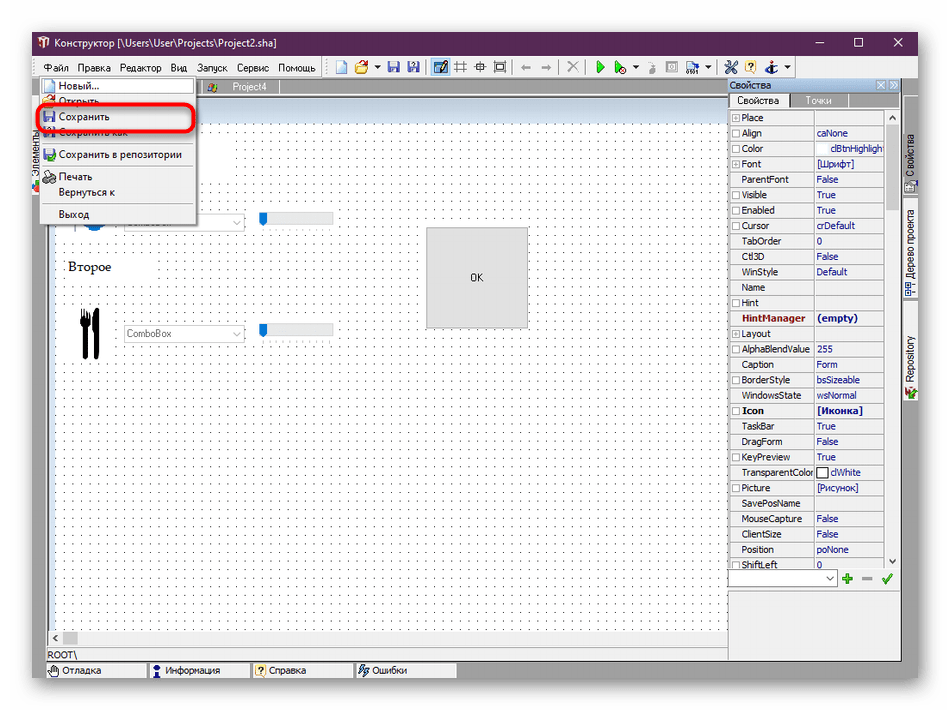
Возможностей рассмотренного инструмента хватит не только для того, чтобы создать простое графическое приложение. HiAsm вполне справляется и с гораздо сложными работами, например, созданием проигрывателя или загрузчика файлов из интернета. Конечно, здесь придется приложить намного больше усилий и выучить множество схем и встроенных скриптов. Все это намного проще освоить, если использовать официальные ресурсы, например, форум. Там пользователи не только делятся своими работами, но и объясняют начинающим азы конструирования ПО. Тем более при возникновении вопросов ничего не мешает вам создать отдельную тему, подробно описав сложившуюся трудность.
Перейти на официальный форум HiAsm
Способ 2: Язык программирования и среда разработки
Как уже было сказано ранее, абсолютно все программы пишутся на определенном языке программирования. В некоторых сложных проектах бывает задействовано сразу несколько ЯП. Такой способ написания софта самый сложный, но при освоении одного из языков вы получаете практически безграничные возможности в кодировании программного обеспечения, утилит или отдельных скриптов. Главная задача — определиться с языком программирования. На этот вопрос постарались дать ответ специалисты из известного обучающего сервиса GeekBrains. Всю необходимую информацию вы найдете по указанной ниже ссылке.
5 языков программирования, которые надо учить первыми
Теперь же давайте рассмотрим несколько вариантов обеспечения, написанного при помощи упомянутых в статье ЯП. В первую очередь затронем Python, который некоторые программисты считают самым простым языком. Чтобы на экране появилось простое графическое окно размером на весь экран, придется подключить стандартную библиотеку Tkinter и написать код такого формата:
from tkinter import *
class Paint(Frame):
def __init__(self, parent):
Frame.__init__(self, parent)
self.parent = parent
def main():
root = Tk()
root.geometry("1920x1080+300+300")
app = Paint(root)
root.mainloop()
if __name__ == "__main__":
main()
Далее добавляется код, который вы видите на скриншоте ниже. Он реализует примерно такие же функции, как стандартная программа Paint.
После успешной компиляции запускается графическое окно с уже добавленными кнопками. Каждая из них отвечает за размер кисти и цвет.
Как видите, разобраться в приложениях с GUI (графическим интерфейсом) не так уж и сложно, однако сначала лучше начать с консольных скриптов и небольших программ. Освоить Python вам помогут свободные материалы, уроки и литература, которой сейчас вполне достаточно, чтобы самостоятельно изучить необходимый материал.
В приведенной статье на GeekBrains отдельное внимание уделено и C#, который называют универсальным языком программирования для тех, кто еще не определился, в какой области хочет применять свои навыки. Разработка ПО для Windows ведется в официальной среде от Microsoft под названием Visual Studio. Код внешне выглядит так, как вы видите ниже:
namespace MyWinApp
{
using System;
using System.Windows.Forms;
public class MainForm : Form
{
// запускаем приложение
public static int Main(string[] args)
{
Application.Run(new MainForm());
return 0;
}
}
}
Как видите, существуют определенные различия с тем же Python. Если скопировать этот код, вставить его в IDE и скомпилировать, на экране появится простейшее графическое окно, куда уже в дальнейшем и будут прикрепляться кнопки, блоки и другие объекты.
Мы упомянули о Visual Studio как о среде разработки. Она понадобится в любом случае, если вы хотите писать собственный софт на ЯП, поскольку стандартный блокнот или текстовый редактор для этого практически не подходит. Ознакомиться с лучшими IDE, поддерживающими разные языки, мы советуем в отдельной нашей статье от другого автора далее.
Подробнее: Выбираем среду программирования
В рамках этой статьи мы постарались максимально детально ознакомить вас с процессом написания программного обеспечения с помощью двух доступных методов. Как видите, дело это не совсем простое, ведь нужно получать специальные знания и учить многие аспекты, чтобы освоиться в этом деле. Приведенный выше материал был нацелен лишь на предоставление общей информации для ознакомления и не является полноценным уроком, освоив который, можно стать уверенным программистом. Если вас заинтересовал какой-либо ЯП или HiAsm, потребуется уделить много времени на изучение соответствующих обучающих материалов.
���� ���� ���������� ���������, ��� ���� �������� �� ����������, ��������. � ���� ��� ����� ���� �� ����������, ������� ���� ��� �������.
��� � ����� � � ��� �������� � ���� �������, ��� ������ �����-���� ���� �� ����� ���� �����. ������, ��� ������������ ����� ������ 
�� ������ ���� �� python. ������������ �������� � ������������������ �����. ��� ������� ������� �� python — exe-����� ������� �� �������. � ����� ������ ������� ������������ — Python ����������� ������, � ��� ���������� GUI � Python �� ���������� ������������. ����, Python — �� ������� ��� ���������� �������������.
RAD �� ����� �����, ���� ����� ���-�� ������ ��������� GUI. ���������� �������� ���� ��� ������-������ HTML ����أ� ����� �� ������. HTML ������� ������ � ��� ������. � ��� ������ ���� � ������� � ��������. ����, RAD — �� �����. ��������� UI ������.
������. �� � exe �������. �������, ����� ����������� ������. ������ ������ ������ ����� ��������� ���� ��������� �ݣ �������������� ���-��, � ������ ����������� ������, � ������ ����� ��� ���������. �����, ����� ����� ����� ������� ������ ������������ �� ����������� ������ (� ���� ������������ Path � �.�.).
���ף����. ����������� ��������� ��� ���������. ��� ��������, ��� ��� �����. ��������� ����� ������� � ����� �� ������. ���!
� ����� �������, — ����� �� ��������, ������� � ���� ������� � ����� �� ������? �� �����. ����� ��������� �������� �� ���� � ����� ��������� � ����� �����. ����� � ����� ��������� ����������� � �����, �� ����������� ��������� msi ���������, � �� zip. ����� ��������� ���� ������������ ���� �������, ��� �������.
�����. ��������� ���� ���� �ݣ ������ �������.
������. ���������������� ���� �������� �������� �������� ������.
�������. ������� ������������ ���������� ��������. � ������ �-�������� �������� web. ��� �� ������� ������� ��������� ���� ���������������� «��� �������».
�������. ������� ��� �� ����� ����������� ���������� ���� ��������� � �������. ������: ������� � �������� ������ ���������. � �����, ���� ��� ����� ��� �� ����, ��� � ��������� ��� ���������� ����������.
����. ��-��!!
�������� ���������� �������� ������ ���������������� � ���������:
«���������� ��� ������ ���������»
����������� ���������� ��������� Adobe AIR c ������ Flex. IDE — flashdevelop.
P.s. ����������� �����?
P.p.s. �������. �� ������ ���� ���� ����� �� flex — ����� � ��� �������������� 
Изучите самый популярный язык программирования Python
Научим создать игры, разбираться в анализе данных и писать ботов для соцсетей. Python для детей — отличный способ войти в айти и познакомиться с программированием. Запишитесь на бесплатный вводный урок и получите +2 урока в подарок
Редактор кода
Самый важный инструмент разработчика, конечно, голова, а следующий по важности — редактор кода. Без него никакой магии не получится, ведь именно в редактор разработчики вносят плоды своих раздумий в виде строчек кода.
Программ для программистов придумали уже немало, и большинство из них бесплатны, так что есть из чего повыбирать. Главное, чтобы редактор умел работать именно с вашим языком программирования (или набором языков) и чтобы у него была поддержка, то есть регулярные обновления самого редактора и плагинов для него.
Вот несколько редакторов кода, с которых можно начать знакомство с программированием. Все они пользуются популярностью в профессиональном сообществе, поддерживают большой спектр ЯП и могут быть кастомизированы с помощью плагинов.
1. Sublime Text
Популярный и простой в освоении редактор, который подойдет начинающим разработчикам. Его отличительная черта — очень быстрая загрузка. Поэтому Sublime Text часто используют не только для редактирования кода, но и для хранения быстрых заметок, тем более что это приложение для программирования автоматически сохраняет все содержимое вкладок при закрытии. Даже если вы забудете нажать Ctrl + S перед выходом, программа заботливо сохранит ваши труды в свой кеш.
К другим приятным фичам Sublime Text можно отнести автодополнение, одновременное редактирование нескольких строк и удобный поиск.
Скачать Sublime Text
2. Atom
Тяжеловесный, но мощный редактор, который можно улучшать и кастомизировать до бесконечности. Для него существует уже около 13 тысяч плагинов, которые способны закрыть все мыслимые потребности начинающего программиста. А для всего остального можно написать собственное решение. Создатели так и позиционируют этот редактор — hackable, то есть такой, который можно хакнуть, прокачать.
Кстати, авторы этого редактора — компания GitHub, и основные инструменты контроля версий интегрированы в Atom из коробки. Создать новую ветку или закоммитить изменения можно в пару кликов или нажатий горячих клавиш прямо из окна редактора. Если пока вам не очень понятно, о чем идет речь, не переживайте: о системах контроля версий мы еще поговорим ниже.
Скачать Atom
3. Visual Studio Code
Еще одно популярное ПО для программирования — разработка Microsoft под названием Visual Studio Code, или сокращенно VSCode. Как и Atom, он содержит интеграцию с системой контроля версий, а также встроенный терминал, собственный отладчик и набор инструментов для рефакторинга.
Из минусов: приложение достаточно долго загружается, но работает быстро.
Скачать Visual Studio Code
4. Vim
У этого олдскульного редактора кода нет интерфейса. Совсем. И тем не менее Vim стабильно занимает высокие места в списках лучших бесплатных редакторов кода. Это неудивительно, ведь многие бывалые разработчики не жалуют мышку и тачпад: использовать горячие клавиши и текстовые команды куда быстрее.
И хотя на первый взгляд этот инструмент не для новичков, мы советуем его тем, кто с первых же дней хочет впечатлить коллег по цеху.
Скачать Vim
5. WebStorm
Среда для разработки на JavaScript с автоматической проверкой кода, поддержкой JS-библиотек и фреймворков, инструментами для командной работы, предпросмотром HTML-файлов и множеством других полезных для веб-разработки фич.
Это платный софт — индивидуальная подписка обойдется в 5,90 $ в месяц, но ученики онлайн-школы программирования Skysmart Pro получают ее бесплатно на время прохождения курсов.
Скачать WebStorm
Редактор кода и IDE. В чем разница? 🤔
IDE, или среда разработки, — этакая программа-мультитул, которая включает в себя, помимо редактора кода, еще компилятор и отладчик (то есть умеет превращать строки кода в работающее приложение и помогает программисту искать баги), а также другие полезные штуки, например интеграцию с системой контроля версий.
Примеры IDE — Microsoft Visual Studio, PyCharm, Eclipse.
Получай лайфхаки, статьи, видео и чек-листы по обучению на почту
— У меня твои фото. Заплати 500 ₽, и всё останется в секрете!
Чтобы ребёнок не вёлся на такие сообщения и дал отпор мошенникам, запишите его на курс по кибербезопасности. Это бесплатно
Система контроля версий
Система контроля версий хранит все состояния проекта за всю историю его существования. Точнее, все состояния, которые разработчики посчитали нужным сохранить. Важность использования такой системы трудно переоценить — вот лишь пара случаев, в которых она пригодится:
-
Два разработчика одновременно редактируют один и тот же компонент. Без использования системы контроля версий есть шанс, что один из них затрет работу другого. А так система проанализирует изменения и уведомит о возможных конфликтах.
-
В пятницу вечером команда выкатила новую фичу и ушла отдыхать, а к утру понедельника почту завалило сообщениями о возникшем баге. Без системы контроля версий разработчики в мыле перебирают все файлы проекта, чтобы найти источник проблемы и устранить его. С системой же легко откатиться к той версии, в которой ошибки не было, и спокойно за чашечкой кофе ловить баг.
Нетрудно догадаться, что в проектах без системы контроля версий зачастую царит хаос, а выполнение простых задач отнимает куда больше времени, чем могло бы. Когда будете искать работу программиста, обращайте внимание, принято ли в команде использовать систему контроля версий. Если нет — это, скорее всего, говорит о низкой культуре разработки, идти в такую компанию и привыкать к такому стилю работы не стоит.
Git
Пожалуй, самая популярная система контроля версий — это Git. Практически в любой современной компании вам придется работать именно с ней, поэтому советуем сразу разобраться в принципах работы с Git и самостоятельно вести историю изменений ваших учебных проектов.
Пользоваться Git можно по-разному: через графический интерфейс (Git GUI), через терминал или же через редактор кода, если в нем такой функционал предусмотрен.
Скачать Git
Git и GitHub — это одно и то же? 🤔
Нет, но они тесно связаны. Git — это система контроля версий, которую вы устанавливаете локально, то есть именно на свой компьютер или сервер. GitHub — это облачный сервис для хранения кода проекта и его версий. Через GitHub можно открыть доступ к коду своей команде, потенциальному работодателю или всему профессиональному сообществу.
Терминал
Как мы уже говорили, разработчики не очень любят пользоваться мышкой и тачпадом: горячие клавиши и текстовые команды заметно экономят время при работе. Поэтому начинающему программисту стоит привыкать работать с терминалом — для начала научиться перемещаться с его помощью по файловой структуре проекта, быстро создавать, открывать и удалять файлы. А дальше установить тот же Git, подключить необходимые библиотеки, задеплоить готовый проект на сервер.
И на Windows, и на MacOS уже есть встроенные терминалы, но их возможностей зачастую не хватает разработчикам, поэтому они используют более навороченный сторонний софт. Вот пара примеров, с которых можно начать.
Cmder
Эмулятор консоли для Windows, легкий, быстрый и симпатичный. Он не нуждается в установке: достаточно скачать exe-файл и запустить его, и вот вы уже работаете в консоли, как заправский программист.
Скачать Cmder
iTerm2
Эмулятор консоли для MacOS, более красивый и продвинутый, нежели стандартный терминал, как утверждают его авторы. И действительно, он содержит кучу полезных штук: от автодополнения до менеджера паролей.
Скачать iTerm2
Какие еще программы пригодятся для создания программ
Работа программиста, который пишет софт для беспилотных автомобилей, отличается от работы программиста, который создает игры на Xbox. Поэтому мы и предупредили в начале статьи, что перечислить все нужные приложения для программирования на ПК не получится: итоговый набор будет разным в зависимости от задач конкретного разработчика.
Так, если ваша работа будет связана с созданием интерфейсов, например мобильных приложений или интернет-магазинов, то наверняка понадобится графический редактор. Самые популярные на сегодняшний день — Figma, Adobe XD, Sketch. Но, скорее всего, вам выбирать и не придется: за вас это сделает ваш коллега-дизайнер. 🙂
А еще любому программисту нужно видеть результат своих стараний — и мы пока не про зарплату. Если ваша цель — разработка веб-приложений, то вам повезло, ведь вы сразу сможете увидеть результат работы прямо в браузере. А как быть, если вы собираетесь заниматься созданием приложений для Android? Неужели каждый раз загружать код в телефон? Нет, конечно. Для этого существуют эмуляторы — программы, которые имитируют работу нужной вам ОС или устройства.
Например, работоспособность приложений для Android можно проверить на эмуляторе Genymotion, а можно воспользоваться встроенным эмулятором в IDE Android Studio.
Учиться программировать самостоятельно — увлекательная и смелая затея, но с преподавателем достичь первых результатов можно быстрее. Преподаватель поможет подобрать софт для разработки, научит им пользоваться и, что еще важнее на первых порах, будет регулярно давать обратную связь, поддерживать и мотивировать ученика. Поэтому мы приглашаем детей и подростков на курсы программирования в Skysmart Pro — за новыми знаниями, мотивацией и навыками, которые будут востребованы всегда.
Инструменты разработки поставляются в десятках форм, включая компиляторы, компоновщики, ассемблеры, отладчики, дизайнеры графического интерфейса и инструменты анализа производительности. Правильно подобранный инструмент может значительно повысить производительность и помочь вам легко поддерживать рабочий процесс проекта.
Одним из самых простых программных средств является редактор исходного кода, который используется повсеместно и непрерывно. В основном это программа текстового редактора, предназначенная для написания и редактирования программного кода.
Редактор кода может быть как самостоятельным приложением, так и встроенным в веб-браузер или интегрированную среду разработки (IDE). Поскольку на рынке доступны буквально сотни редакторов кода, разработчикам трудно выбрать один из них.
Чтобы облегчить эту работу, мы собрали несколько лучших программных продуктов, которые могут ускорить процесс кодирования, предлагая при этом множество полезных функций.
14. Eclipse
Цена: Бесплатный
Платформа: Linux, MacOS, Windows
Eclipse — это IDE, поддерживающая расширяемую систему подключаемых модулей для настройки среды. Хотя она в первую очередь используется для разработки Java-приложений, вы можете использовать ее для написания приложений и на других языках программирования (через плагины).
Она проверяет ошибки во время компиляции при написании кода. А так как она предоставляет рекомендации и имеет отличное онлайн-сообщество, чтобы помочь пользователям, вы можете увеличить темп написания кода с помощью этого инструмента.
Eclipse эффективно управляет несколькими файлами и проектами и поддерживает широкий спектр форматов файлов с синтаксическим форматированием, зависящим от типа. Она обеспечивает подключение к нескольким базам данных и поддерживает общие методы доступа к БД. Более того, интеграция проекта в GIT практически безупречна.
13. Geany
Цена: Бесплатный
Платформа: Linux, MacOS, Windows
Geany — это легкий текстовый редактор с открытым исходным кодом, специально разработанный для быстрой загрузки при ограниченных зависимостях от внешних библиотек или отдельных пакетов.
Он поддерживает множество языков программирования и разметки, включая C, C#, C++, PHP, HTML, CSS JavaScript, Python, Perl, Haskell и Pascal. Также поддерживаются другие распространенные типы файлов, такие как Diff-output и файлы SQL.
В отличие от других редакторов кода, вам не нужно перебирать многочисленные стили синтаксиса, чтобы иметь возможность изменить используемый шрифт. А поскольку в нем используется реальный синтаксический анализ (а не только раскраска), он может отображать внутренние классы и методы в исходном коде.
12. Gedit
Цена: Бесплатно
Платформа: Linux, macOS, Windows
Gedit — легкий, но мощный текстовый редактор общего назначения среды рабочего стола GNOME. В соответствии с философией проекта GNOME, он имеет чистый и простой графический интерфейс для редактирования исходных текстов и структурированный текст вроде языков разметки.
В дополнение к подсветке синтаксиса для различных языков программирования, он также имеет функции проверки орфографии и все другие основные параметры, такие как перейти к строке, найти и заменить.
Инструмент может работать быстро на ПК с низким уровнем производительности: он использует мало памяти и ресурсов процессора при чтении очень больших журналов.
11. Brackets
Цена: Бесплатно
Платформа: Linux, macOS, Windows
Brackets — это редактор кода с открытым исходным кодом, разработанный Adobe Systems. Он в первую очередь ориентирован на функции редактирования HTML, CSS и JavaScript.
Предварительный просмотр в реальном времени мгновенно отправляет изменения кода в браузер для отображения обновленной веб-страницы по мере изменения кода. Еще одна полезная функция под названием Split-Screen позволяет легко работать с CSS и фактическим кодом одновременно.
Brackets имеет приличную библиотеку расширений, таких как prefixer, который анализирует ваш код и автоматические префиксные CSS-селекторы. В текстовом редакторе он по-прежнему относительно невелик, но из-за множества параметров настройки и расширяемости с помощью плагинов реализация кода кажется легкой.
10. NetBeans
Цена: Бесплатно
Платформа: Linux, macOS, Windows
NetBeans — это среда IDE с открытым исходным кодом, которая позволяет быстро разрабатывать мобильные, настольные и веб-приложения с использованием Java, C / C ++, PHP и других языках. Приложения разрабатываются из группы модульных программных компонентов, называемых «модулями».
Инструмент не требует никакого лицензирования и довольно прост в работе. Вы можете сделать отступ кода без особых усилий: просто определите правила для отступа кода на каждом языке, и он будет следовать соответствующим образом. Вы также можете сравнить код в разных файлах, чтобы узнать различия между кодом разных разработчиков.
NetBeans легко интегрируется с несколькими серверами веб-приложений, такими как GlassFish и Tomcat. Он также хорошо работает с инструментами контроля версий, такими как GIT.
9. Vim
Цена: Бесплатно
Платформа: Unix, Linux, macOS, Windows
Vim — это программное обеспечение с открытым исходным кодом, предназначенное для использования как из интерфейса командной строки, так и в качестве отдельного инструмента в графическом интерфейсе. Он имеет автоматический синтаксис и преобразование в HTML, список ошибок, набор компиляторов и автоматическое исправление.
Для лучшей визуализации вы можете либо изменить размер окон, либо разделить их по горизонтали/вертикали. В нем есть много команд для выполнения типичных вещей с клавиатуры вместо мыши. Это увеличивает вашу скорость как минимум в два раза.
Хотя он выглядит как простой текстовый редактор, это отличный инструмент для повышения производительности с множеством полезных плагинов. В опросе разработчиков Stack Overflow (2019) Vim занял пятое место по популярности среди сред разработки.
8. TextMate
Цена: Бесплатно
Платформа: macOS
TextMate — это легкий текстовый редактор с графическим интерфейсом, специально разработанный для MacOS. Он включает в себя записываемые макросы, декларативные настройки, фальцовку разделов, интеграцию с оболочкой и обширную библиотеку плагинов.
Он позволяет легко менять кусок кода и превращать часто используемые куски кода во фрагменты. Повторяющиеся задачи можно устранить с помощью макросов: либо запишите макрос для немедленного воспроизведения, либо сохраните его для повторного использования.
Это очень удобно для начинающих, а форматирование очень полезно при написании и отладке кода.
7. Emacs
Цена: Бесплатный
Платформа: Linux, MacOS, Windows
Emacs — это настраиваемый и расширяемый текстовый редактор, способный выполнять все, что пожелает пользователь. Он содержит более 10 000 встроенных команд, которые можно комбинировать с макросами для автоматизации работы.
Emacs имеет режимы редактирования с учётом контента, полную поддержку Unicode почти для всех сценариев, а также полную экосистему функциональности, выходящую за рамки редактирования текста, включая программу чтения новостей и почты, календарь, интерфейс отладчика и планировщика проектов.
Инструмент расширяется с помощью расширений Lisp, так что вы можете получить все новые преимущества современных IDE, такие как подсветка синтаксиса, полный код, статическая проверка и многое другое, установив плагины.
6. AWS Cloud9
Цена: Бесплатно | 2,05 доллара США за 90 часов использования.
Платформа: Online IDE.
AWS Cloud9 позволяет писать, запускать и отлаживать исходный код с помощью только веб-браузера. Вам не нужно устанавливать файлы или настраивать машину разработки для запуска новых проектов. В нем есть все важные инструменты, необходимые для популярных языков программирования.
Платформа позволяет определять ресурсы, отлаживать и переключаться между удаленным и локальным исполнением бессерверных приложений. Вы также можете делиться своими проектами и парным кодом, а также отслеживать вклад вашей команды в режиме реального времени.
Полнофункциональный редактор поставляется со встроенным терминалом и редактором изображений, возможностью совместного редактирования и чатом, так что вы можете общаться со своей командой, не выходя из IDE.
5. IntelliJ IDEA
Цена: Бесплатно | 49,9 $ в месяц
Платформа: Linux, macOS, Windows
Написанная на Java, IntelliJ IDEA объединяет сотни функций и настроек, упрощающих программирование. Интеллектуальное автозавершение кода для большого количества языков, поддержка инфраструктуры микросервисов и встроенные инструменты разработчика, такие как контроль версий и терминал, делают этот инструмент особенным.
IntelliJ IDEA зарекомендовала себя как одна из самых универсальных IDE, начиная с фронтендовых JavaScript-приложений и заканчивая бэкэндом Java.
Она идеально подходит для разработчиков, имеющих опыт работы с другими инструментами JetBrains. Для новичков пользовательский интерфейс может быть запутанным, так как в нем слишком много опций и сложных функций.
4. Xcode
Цена: Бесплатно
Платформа: macOS
Xcode содержит набор инструментов для разработки программного обеспечения, который включает большую часть документации Apple для разработчиков и встроенный интерфейсный редактор. Он используется для разработки программного обеспечения для iOS, iPadOS, macOS, watchOS и tvOS.
Xcode и Swift (мультипарадигмальный язык, разработанный Apple Inc) вместе делают программирование восхитительно живым. Лучшее в Xcode — это то, что вы можете просто перетащить элемент, и ваш дизайн готов к работе.
Интерфейсный разработчик отображает живую визуализацию вашего кода, мгновенно отражая изменения, внесенные вами в код. Плагины не так важны для этого инструмента: просто обновляйте IDE для бесперебойной работы.
3. Visual Studio
Цена: Бесплатно | 45 долларов США в месяц
Платформа: Windows, macOS
Microsoft Visual Studio — очень мощный инструмент для создания веб-сайтов, веб-сервисов и мобильных приложений. Он в основном используется малым и средним бизнесом для разработки компьютерных программ.
Редактор кода поставляется с IntelliSense (функция завершения кода с учетом контекста), рефакторингом кода и интегрированным отладчиком, который работает как отладчик на уровне машины, так и как отладчик на уровне исходного кода.
Поддержка онлайн-сообщества для этого инструмента превосходна, и Microsoft постоянно держит продукт в актуальном состоянии.
2. Sublime Text
Цена: Бесплатно | 80 долларов за лицензию
Платформа: Linux, Windows, macOS
Sublime Text — это сложный текстовый редактор для кода и разметки. У него есть боковая мини-карта, которая обеспечивает иерархическое представление файлов и сочетаний клавиш для большинства действий.
Это легковесное программное обеспечение, написанное на C/C++ и Python. Он может делать намного более тяжелую работу, не сталкиваясь с проблемами. Существует приличная командная палитра, которая позволяет глубоко использовать редактор.
Sublime Text позволяет пользователям настраивать каждый аспект инструмента и писать код быстро и эффективно. Это также упрощает привязку кода к другим страницам кода. В целом, он отлично справляется со своей задачей.
1. Notepad++
Цена: Бесплатно
Платформа: Windows
Notepad ++ больше, чем редактор: это замена Блокнота, который поддерживает множество различных языков программирования. Он написан на C ++ и использует Win32 и STL, что обеспечивает меньший размер программы и более высокую скорость выполнения.
Это отличный помощник для проектов по написанию кода. Вы можете работать с несколькими документами одновременно, благодаря функции редактирования с несколькими вкладками. Редактор позволяет легко проверять файлы на всех этапах проектов встроенного программного обеспечения, от HEX до исходного кода C ++.
В общем, Notepad ++ — это просто Microsoft Notepad, но на стероидах. Он делает все лучше и предоставляет дополнительные функции для выполнения всех ваших требований.